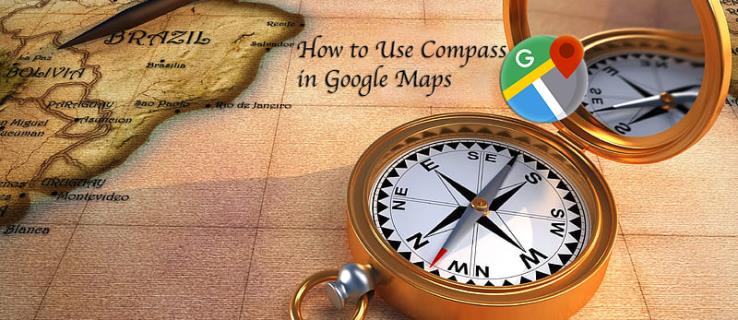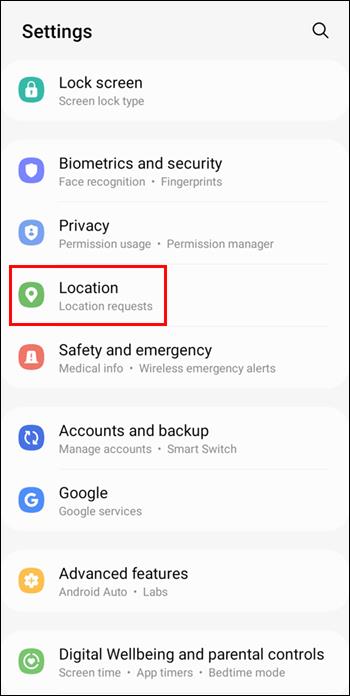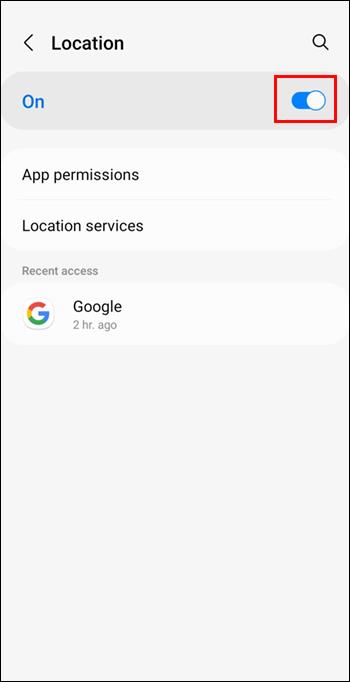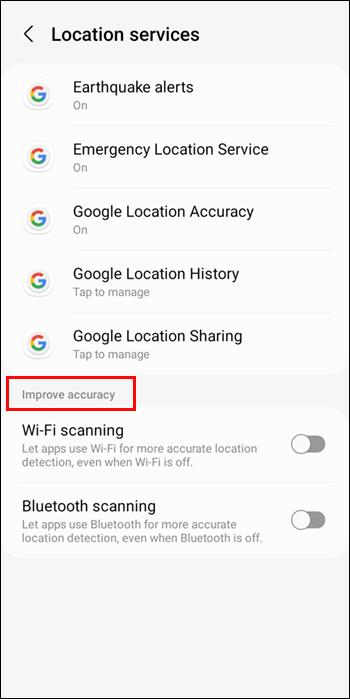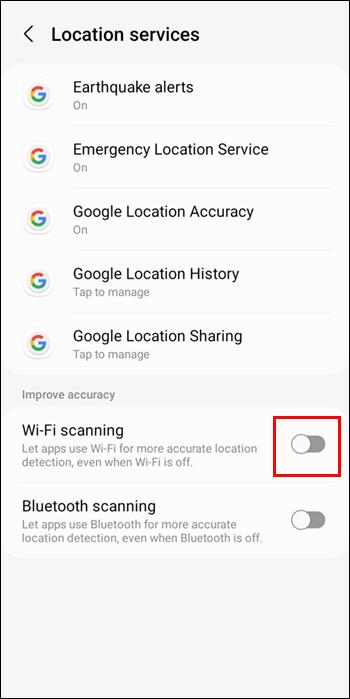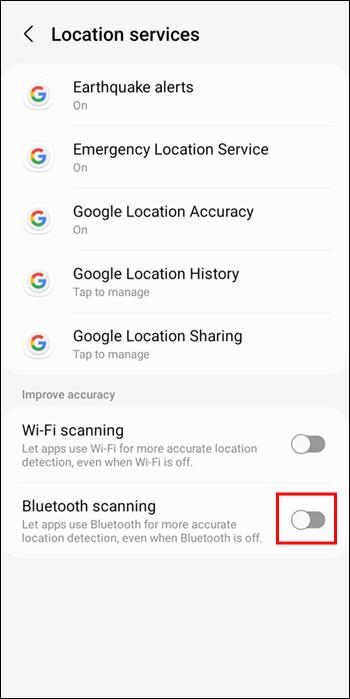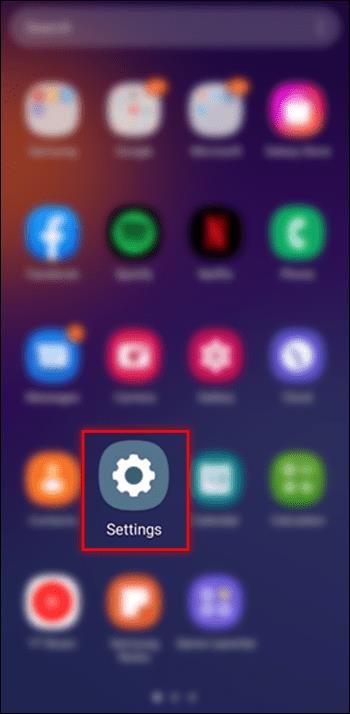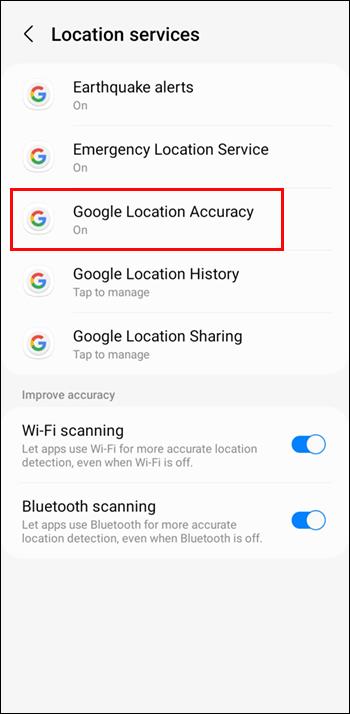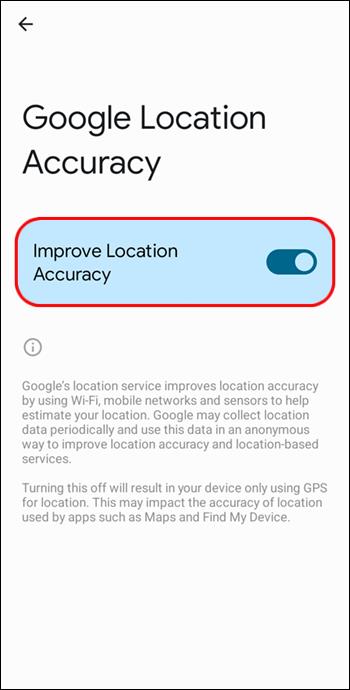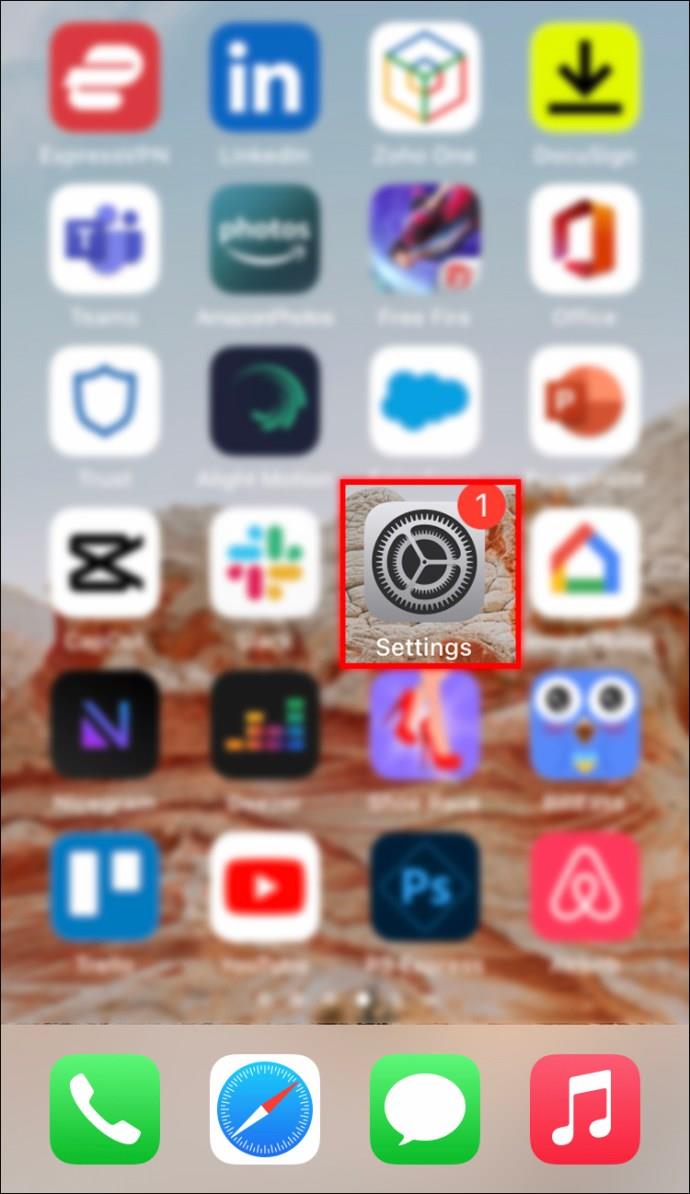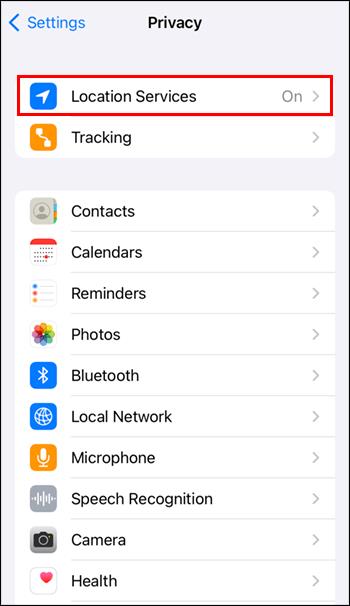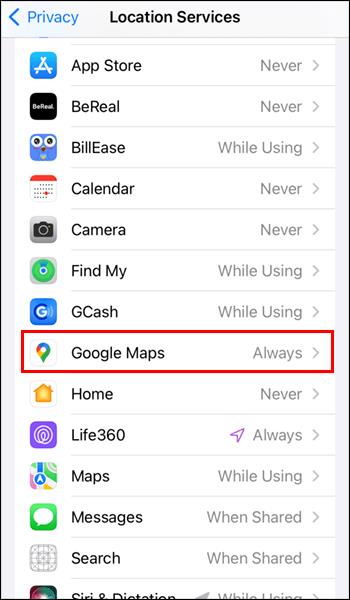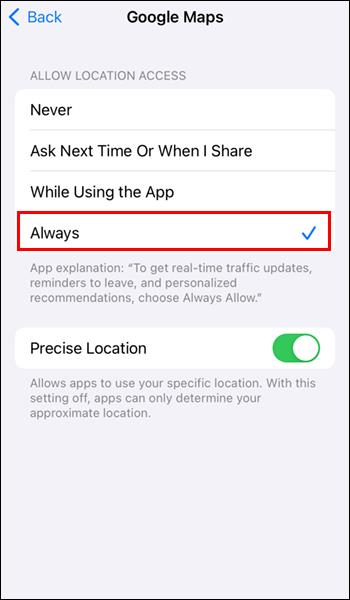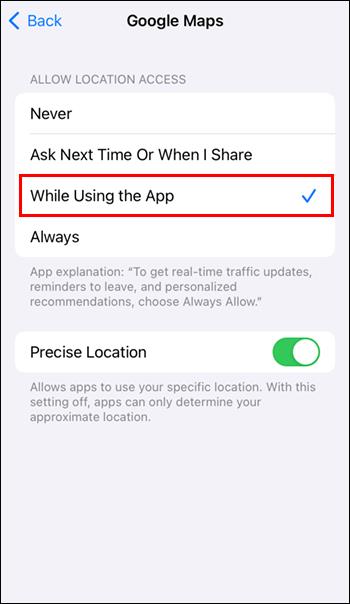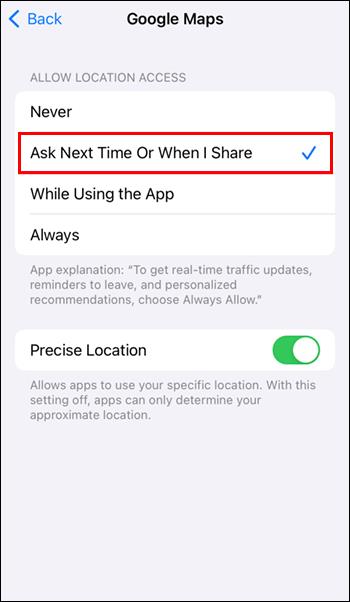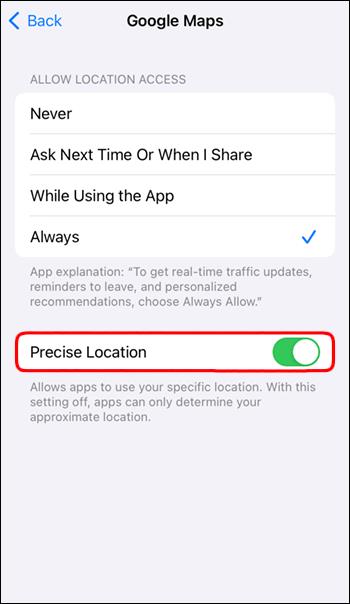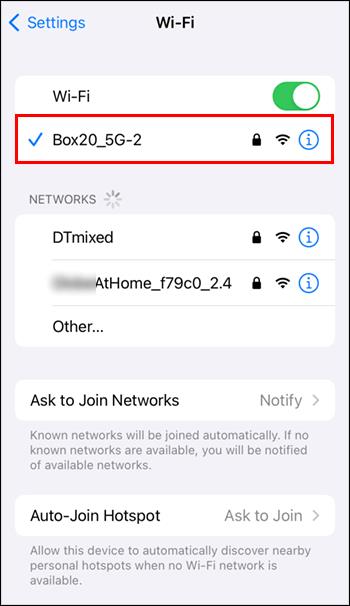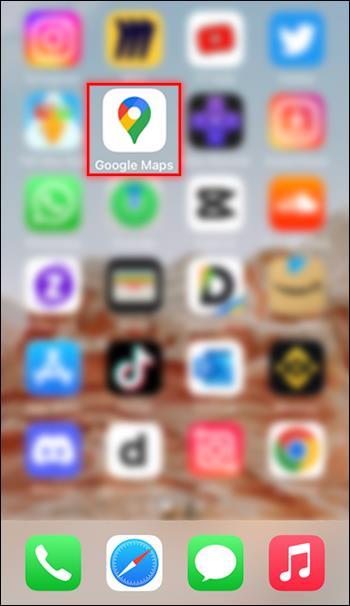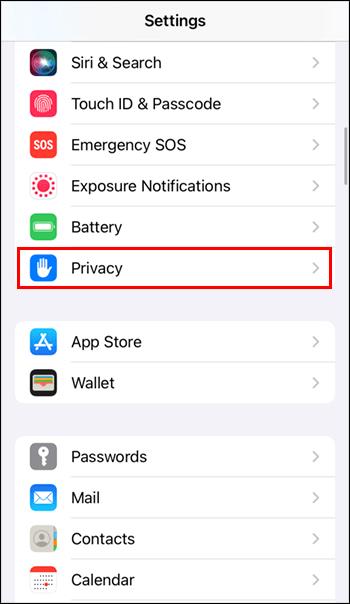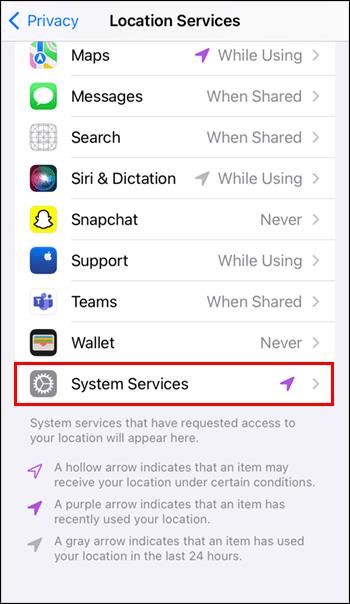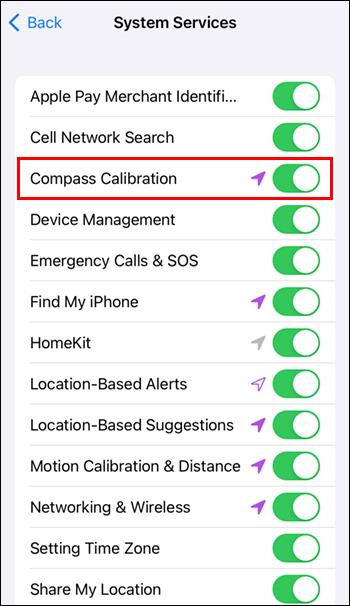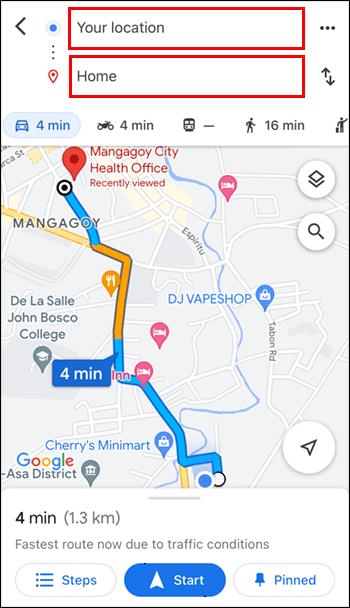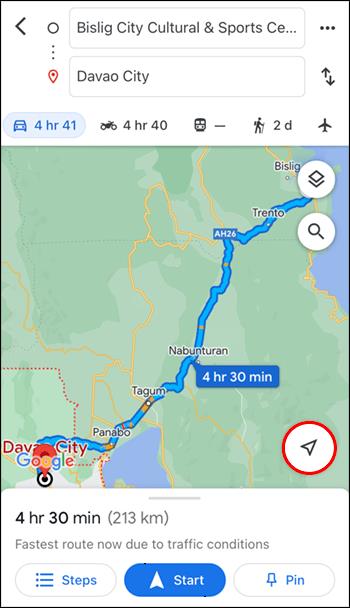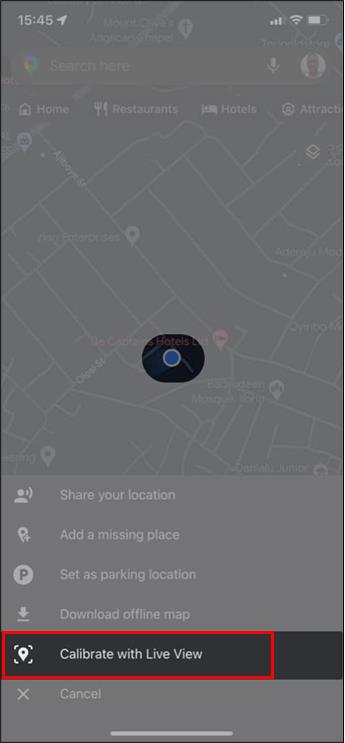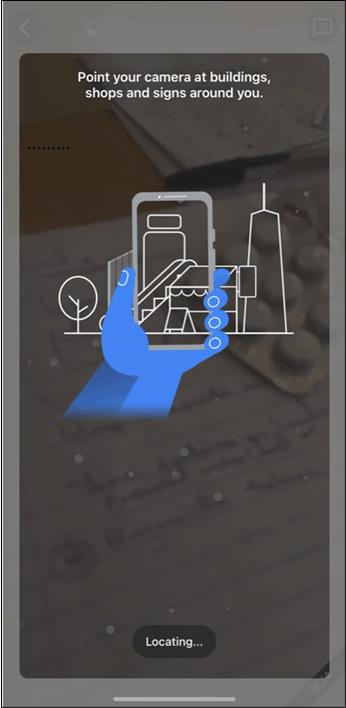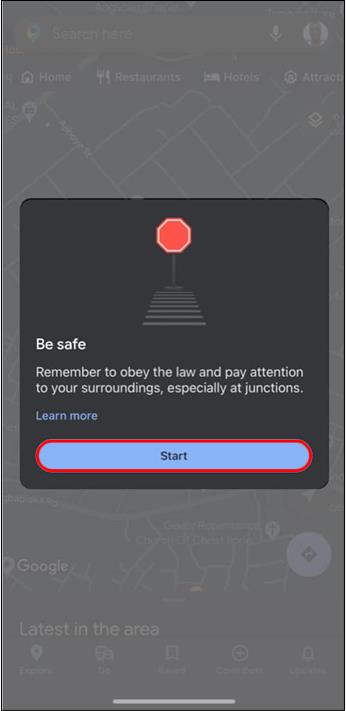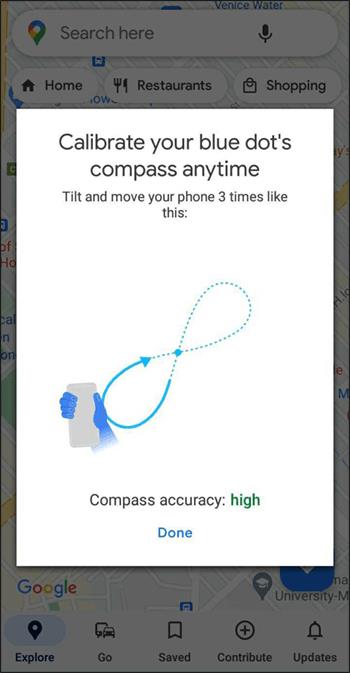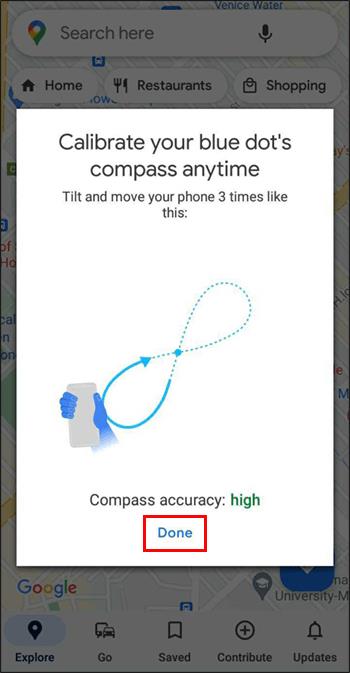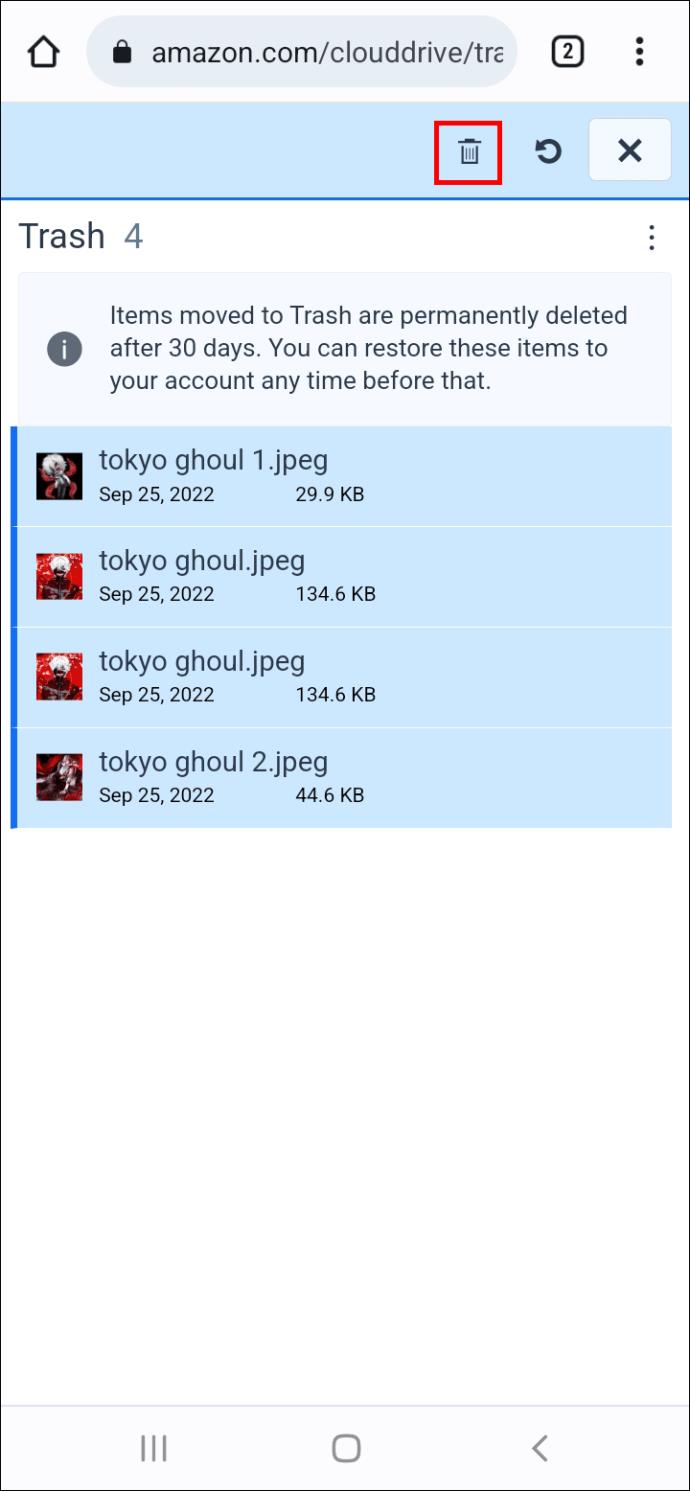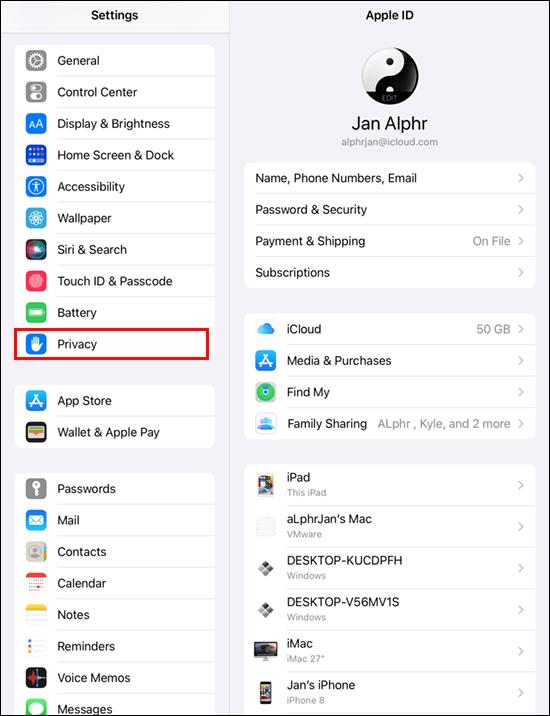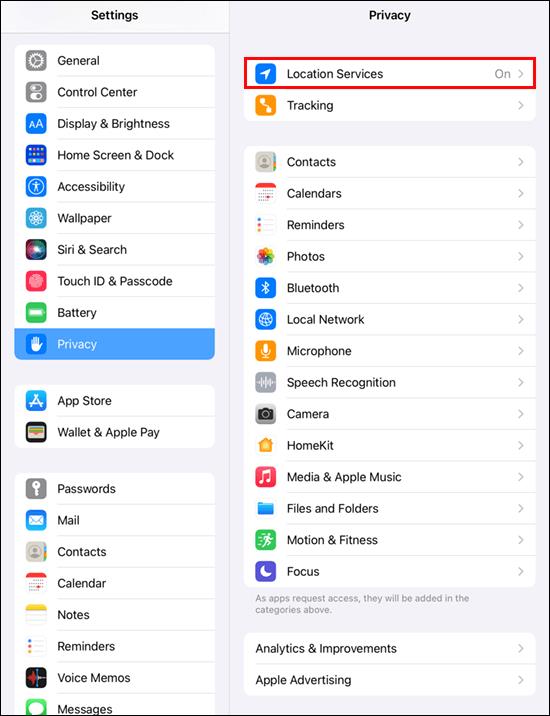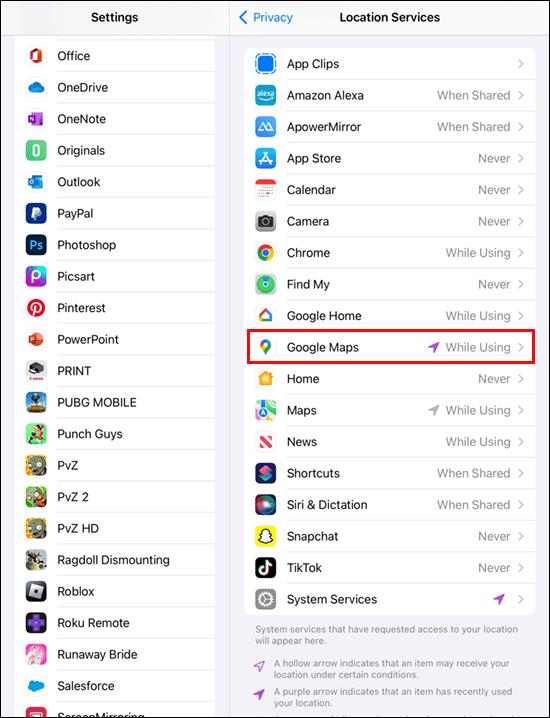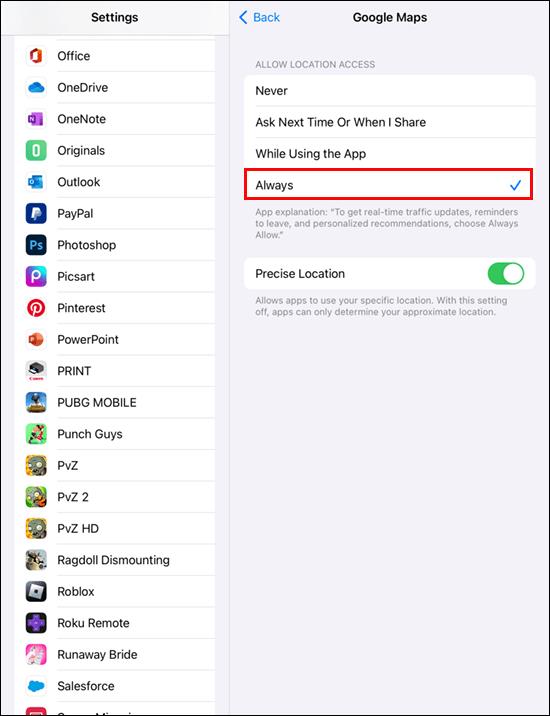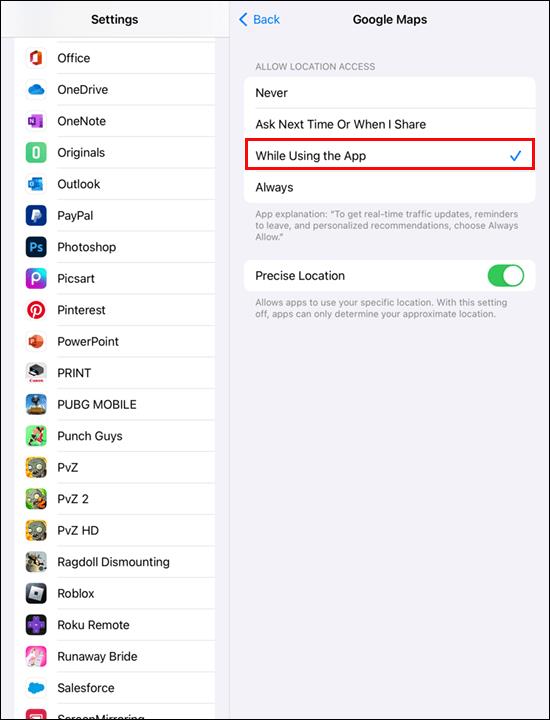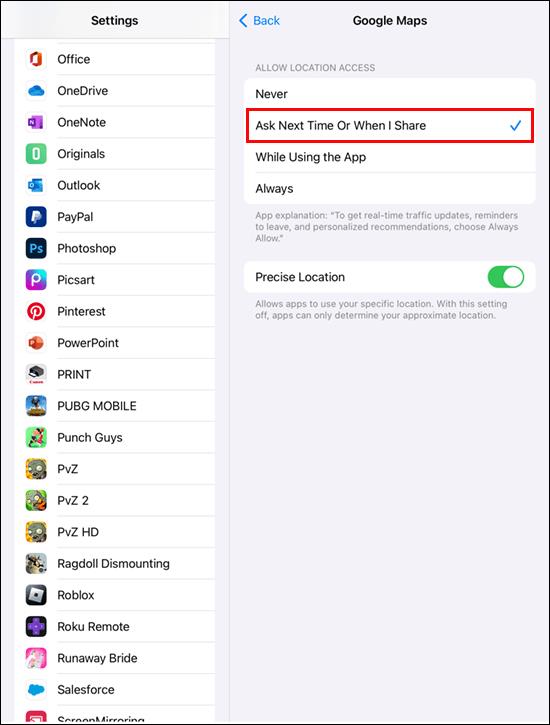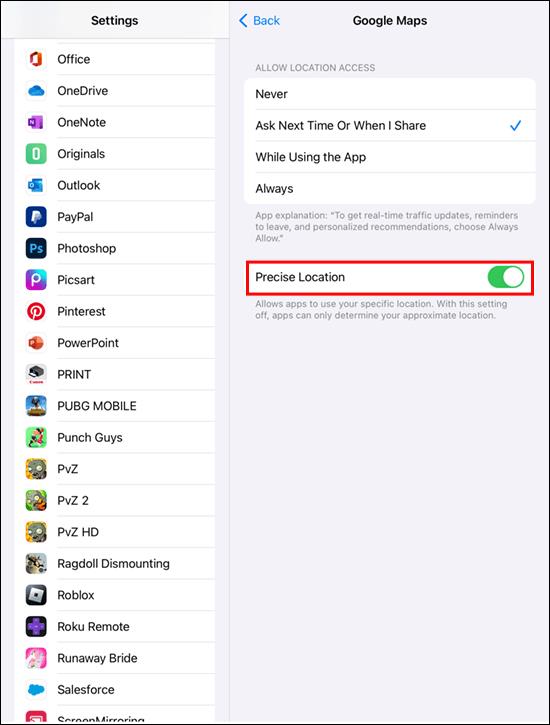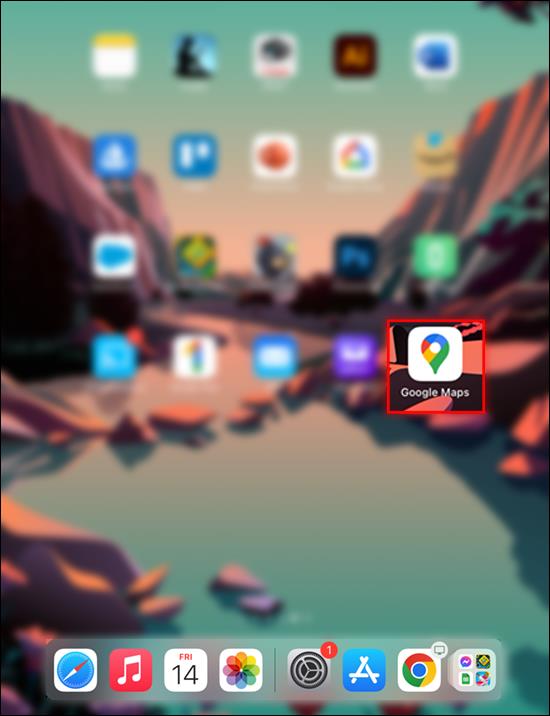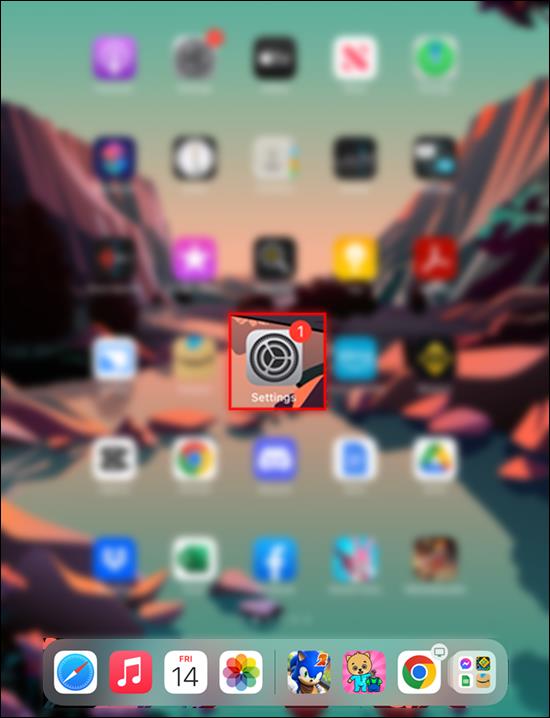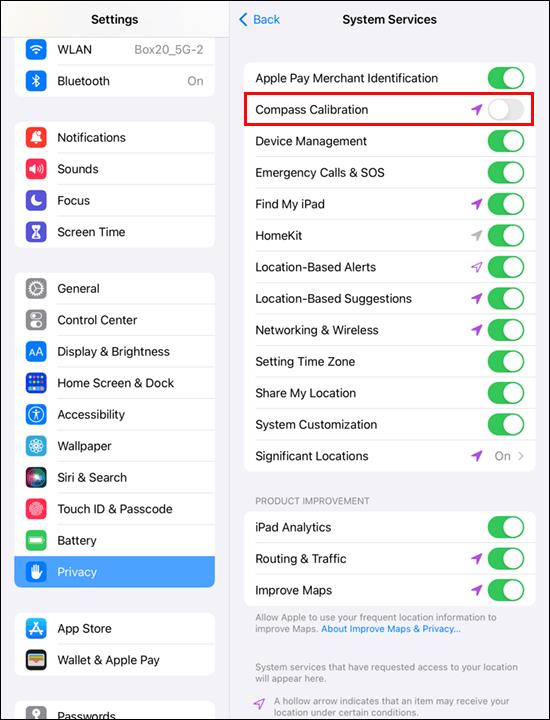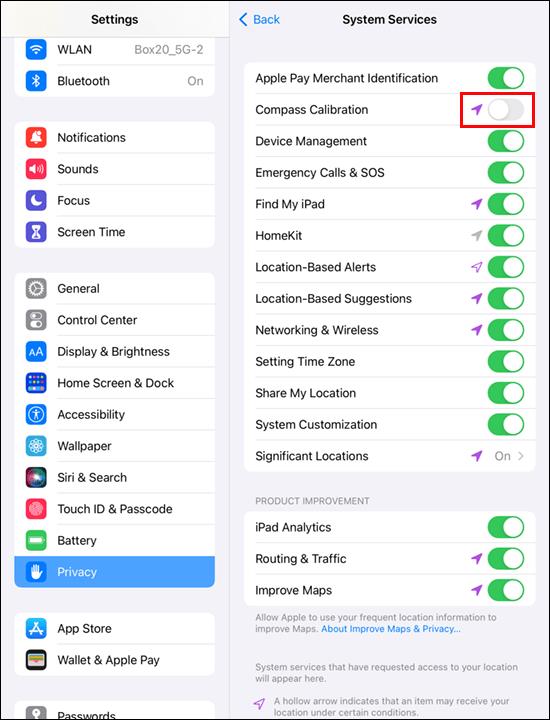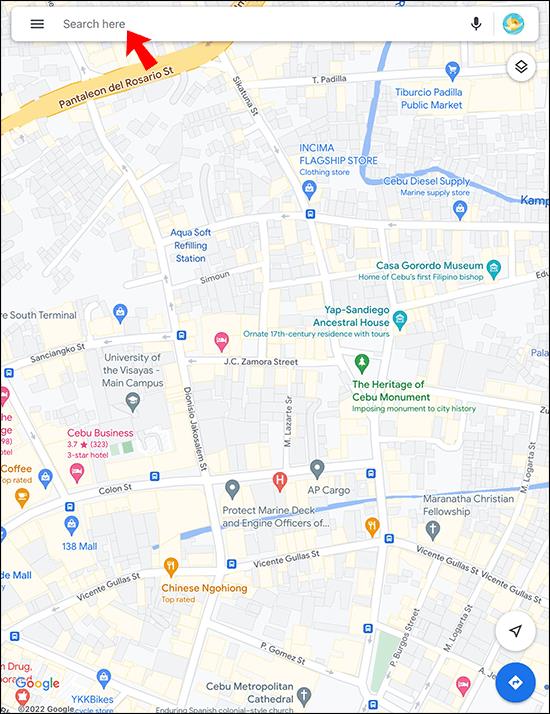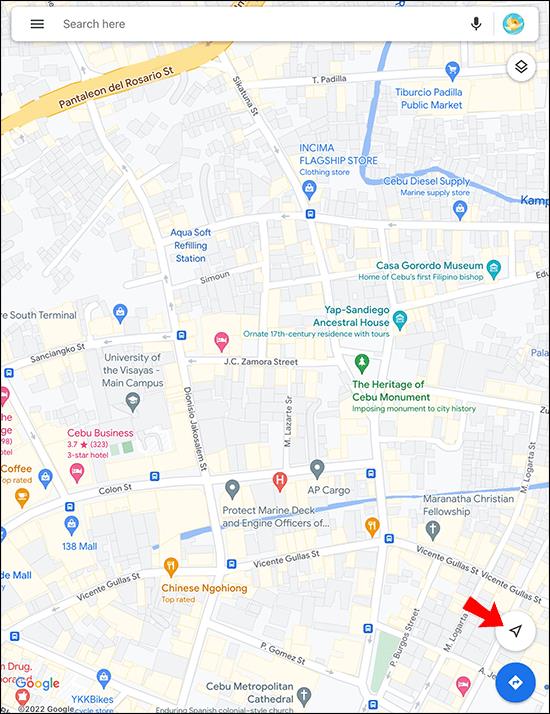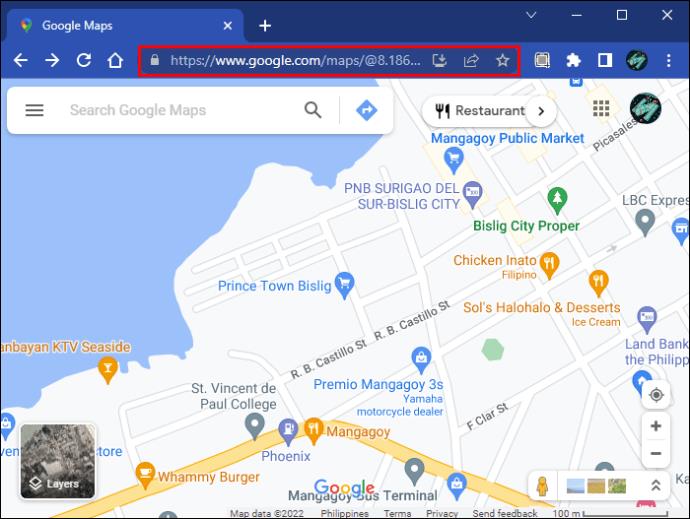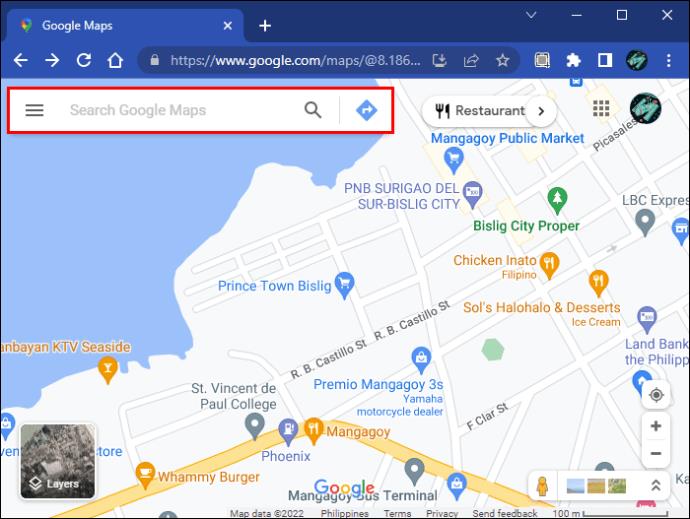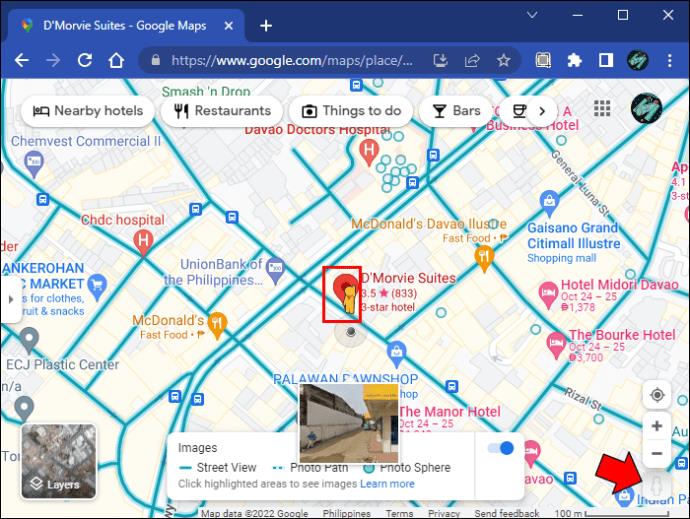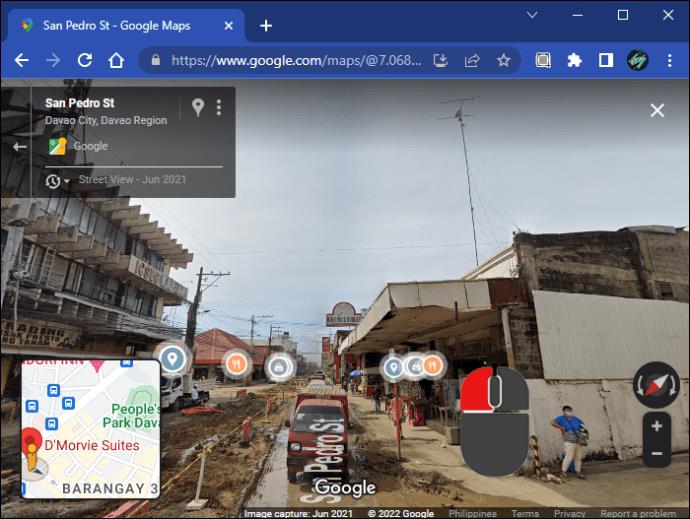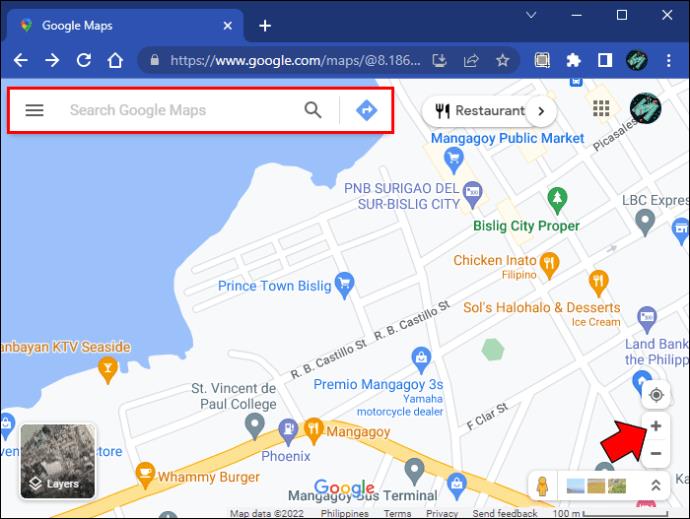Device Links
Google Maps este una dintre cele mai populare aplicații de navigare cu nenumărate funcționalități ușor de utilizat. În ultimii ani, a introdus câteva funcții noi pentru a îmbunătăți experiența utilizatorilor săi. În 2021, programul a readus îndrăgita funcție de busolă, dar mulți utilizatori nu știu cum să profite la maximum de această opțiune utilă.
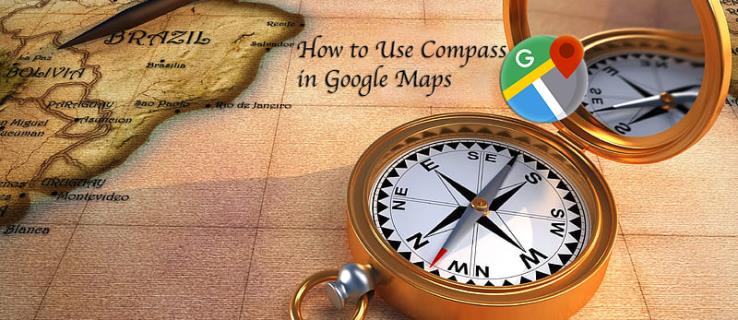
Acest ghid va discuta despre cum puteți folosi busola pe dispozitivul mobil sau pe computer pentru a vă perfecționa abilitățile de navigare.
Fără alte prelungiri, haideți să ne scufundăm.
Cum să vă calibrați dispozitivul mobil pentru informații mai bune despre locație
Cel mai simplu mod de a primi indicații de orientare și date de locație mai bune de pe Google Maps este calibrarea dispozitivului iPhone sau Android. Veți îmbunătăți acuratețea software-ului și îi veți permite să vă determine locația fără dificultate. În plus, veți ajunge mai repede la destinația dorită.
Hărți Google analizează datele de pe GPS-ul încorporat al dispozitivului dvs. mobil (și alte funcții) pentru a determina locația dvs. actuală și cea mai bună rută pentru a vă duce unde doriți. Pentru a vă asigura că software-ul generează cele mai precise informații, ar trebui să calibrați busola la fiecare câteva luni.
Cum să calibrați busola Google Maps pe un dispozitiv Android
Puteți îmbunătăți performanța Google Maps pe telefonul sau tableta dvs. Android prin calibrarea busolei. Iată ce trebuie să faci:
- Lansați aplicația „Setări” de pe ecranul de start și selectați „Locație”.
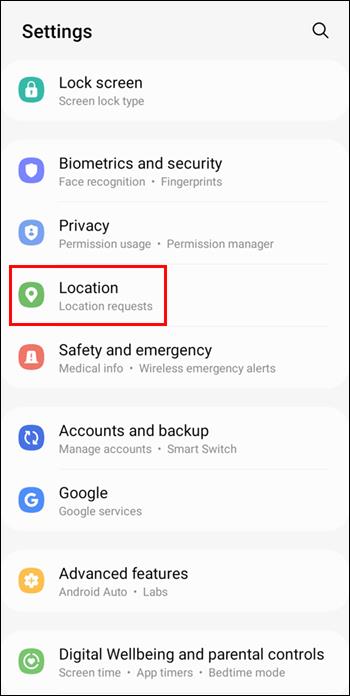
- Verificați dacă ați activat funcția „Locație”. Dacă nu, atinge glisorul.
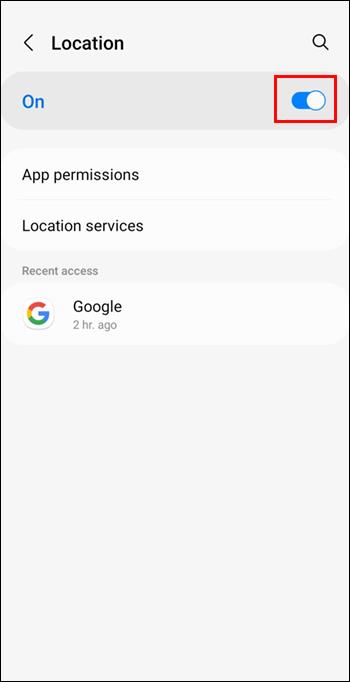
- Găsiți „Îmbunătățiți precizia”.
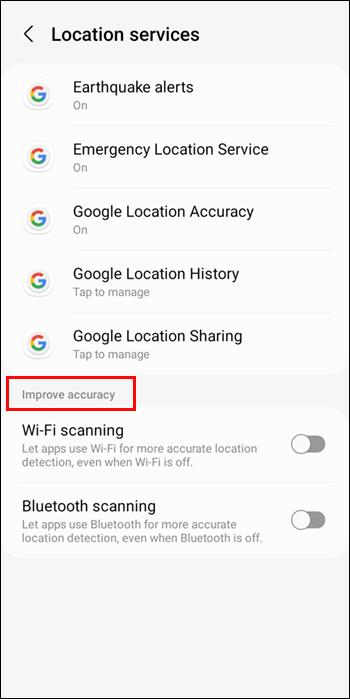
- Apăsați glisorul de lângă „Scanare Wi-Fi”.
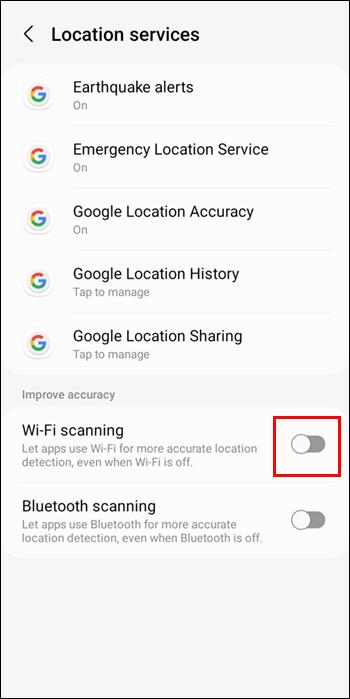
- Atingeți comutatorul de lângă „Scanare Bluetooth”.
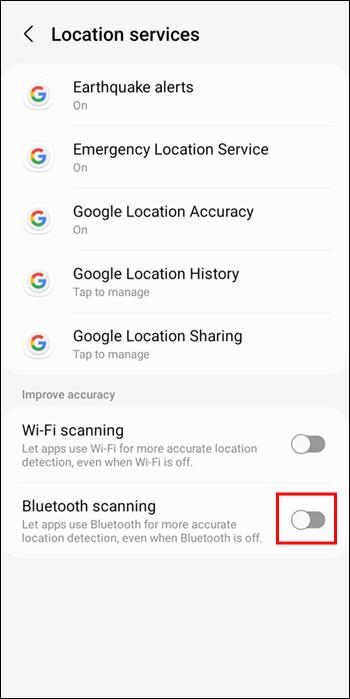
Dacă aveți un telefon Pixel, poate fi necesar să urmați pași ușor diferiți.
- Lansați aplicația „Setări” și alegeți „Servicii de localizare” din lista de opțiuni.
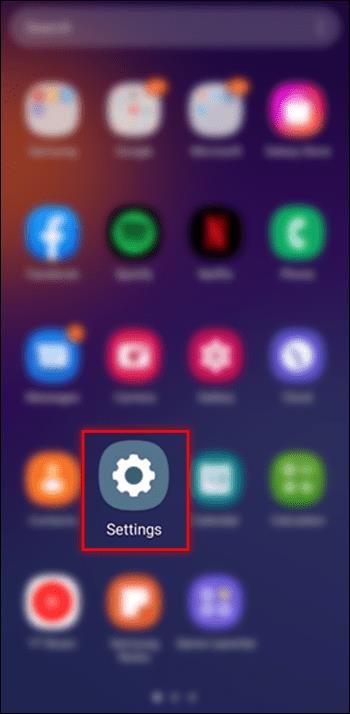
- Selectați „Servicii de localizare Google” și atingeți „Precizia locației Google”.
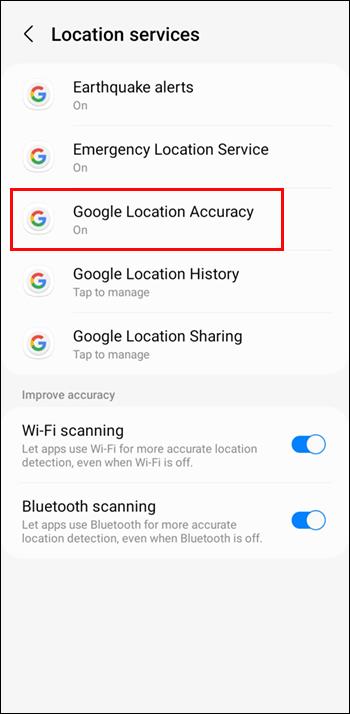
- Apăsați „Îmbunătățiți precizia locației”.
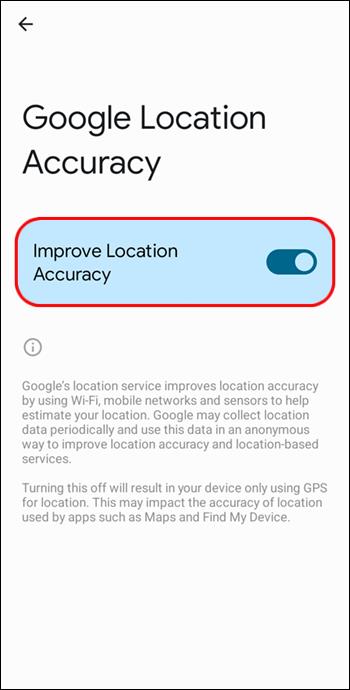
Cum să calibrați busola Google Maps pe un iPhone
Dacă preferați să utilizați Google Maps pe iPhone, există trei moduri prin care puteți face busola și aplicația mai precise.
Prima metodă implică activarea „Servicii de localizare”. Urmați pașii de mai jos pentru a face acest lucru:
- Lansați „Setări” iPhone și derulați în partea de jos a aplicației.
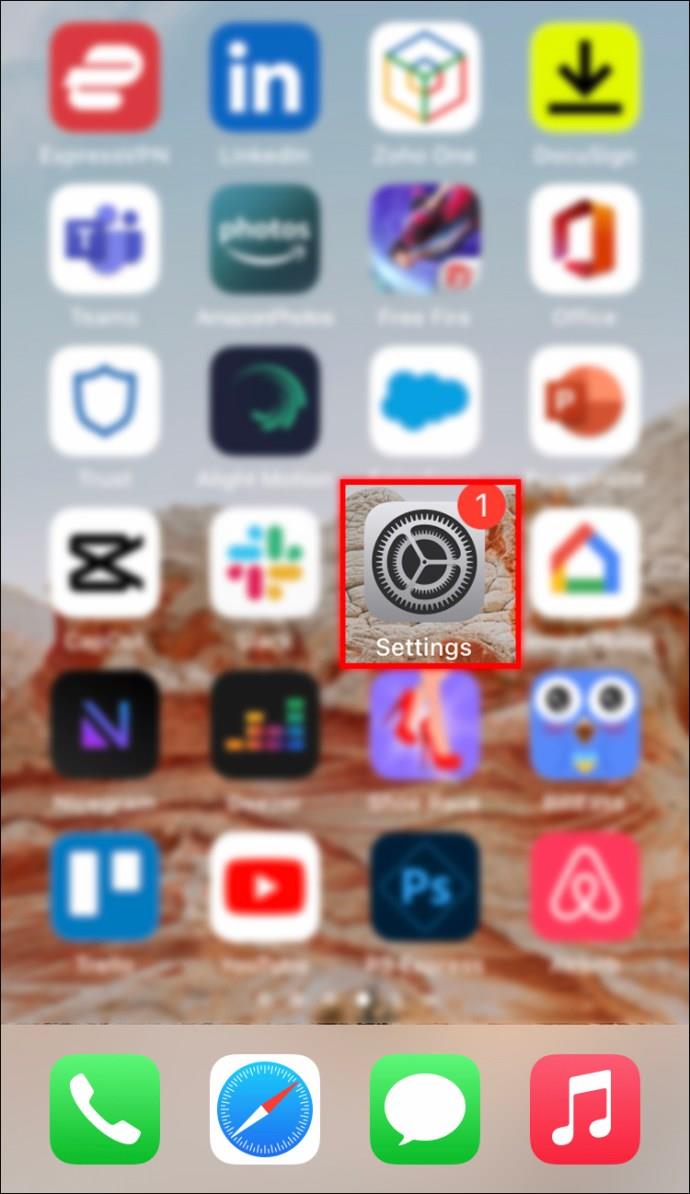
- Alegeți „Confidențialitate” și apăsați pe fila „Servicii de localizare”.
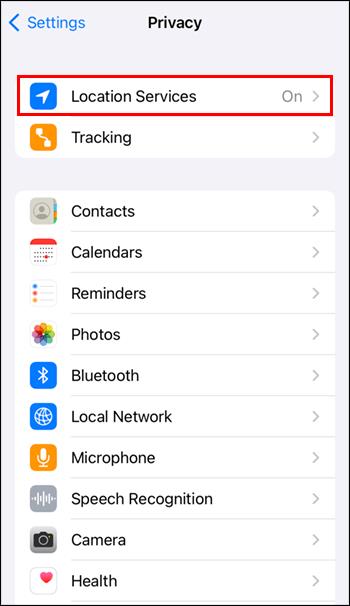
- Mergeți în partea de jos a ecranului și selectați opțiunea „Google Maps”.
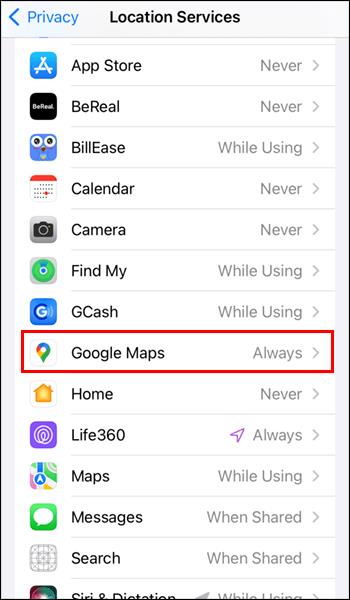
- Stabiliți când dispozitivul dvs. va activa „Serviciile de localizare” pentru Google Maps.
- Alegeți „Întotdeauna” dacă veți folosi Google Maps pentru trafic, navigare și actualizări de trafic.
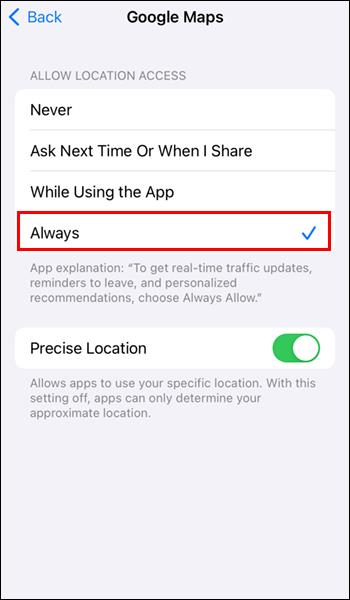
- Alegeți „În timp ce utilizați aplicația” dacă intenționați să utilizați Google Maps numai pentru a verifica locațiile și indicațiile de orientare.
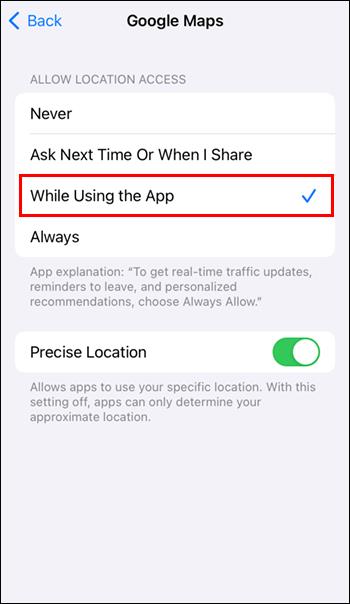
- Dacă apăsați „Întrebați data viitoare”, toate cele trei opțiuni vor apărea data viitoare când accesați Google Maps.
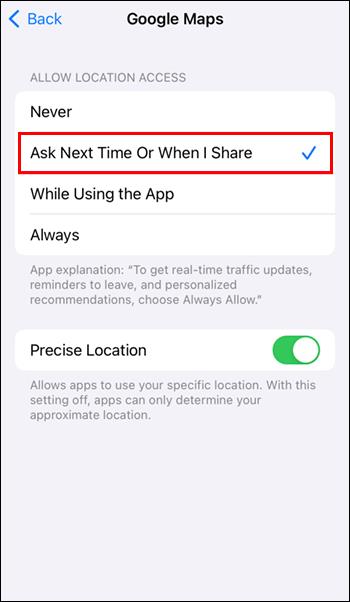
- Atingeți comutatorul de lângă „Locație precisă”.
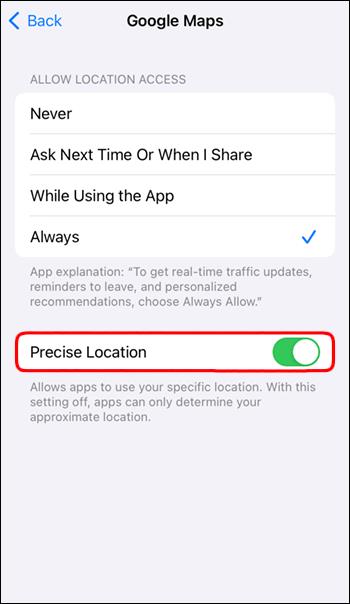
- Dacă este posibil, conectați-vă la rețeaua dvs. Wi-Fi.
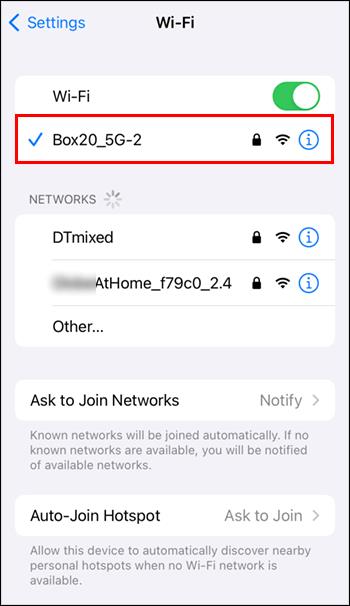
- Lansați Google Maps.
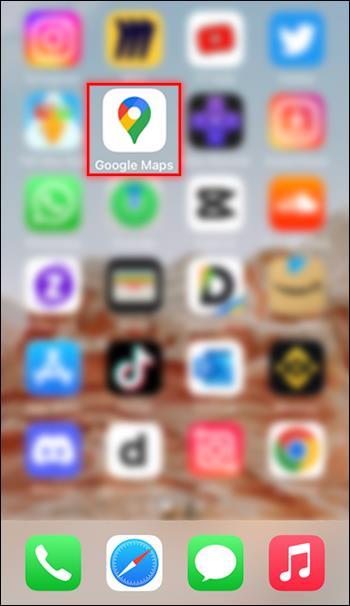
- Apăsați pictograma locație pentru a verifica acuratețea programului.
De asemenea, puteți activa „Calibrare busolă” din aplicația „Setări”. Următorii pași vă vor ghida prin proces:
- Mergeți la „Setări” de pe iPhone.
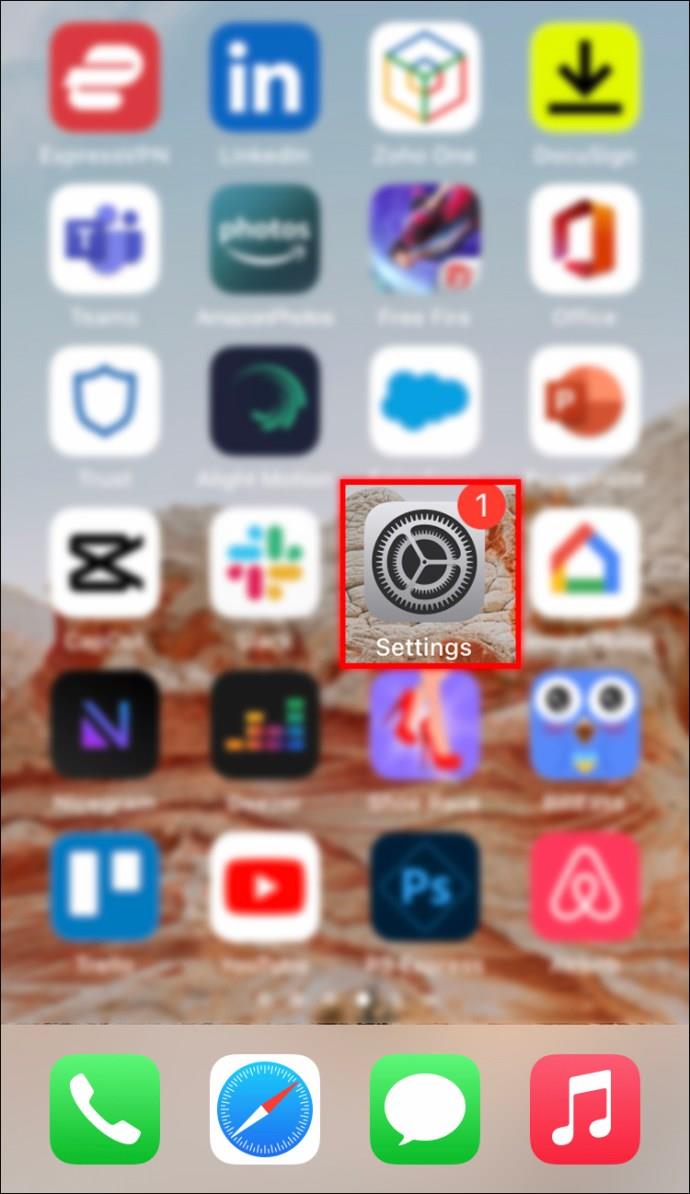
- Derulați la capătul de jos al ecranului și selectați „Confidențialitate”.
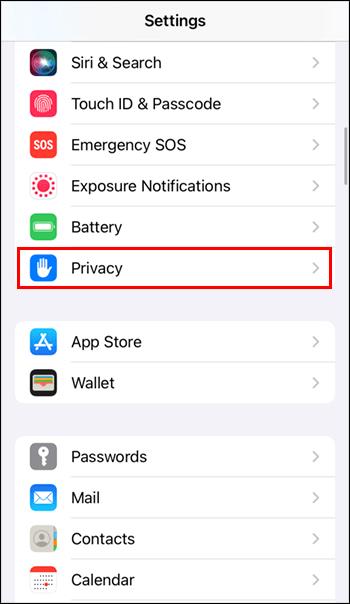
- Apăsați „Servicii de localizare” și alegeți „Servicii de sistem” din lista de opțiuni.
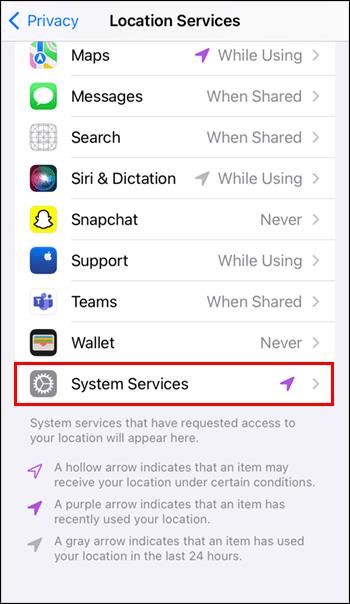
- Navigați la „Calibrare busolă” și atingeți glisorul de lângă caracteristică.
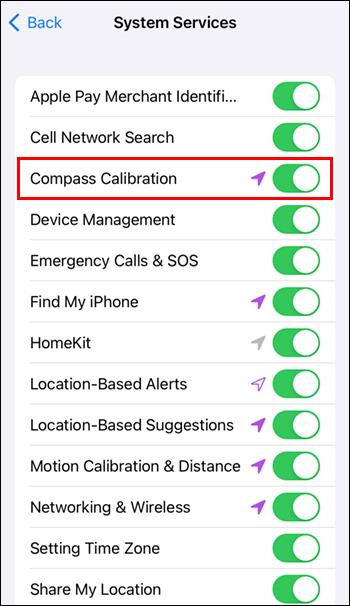
Si asta e. Această metodă va calibra busola în Google Maps și va optimiza busola încorporată în iPhone. Calibrarea automată asigură că busola rămâne calibrată în toate aplicațiile.
În cele din urmă, puteți utiliza „Vizualizare live” pentru a calibra busola Google Maps.
- Lansați aplicația „Google Maps” pe iPhone de pe ecranul de pornire.
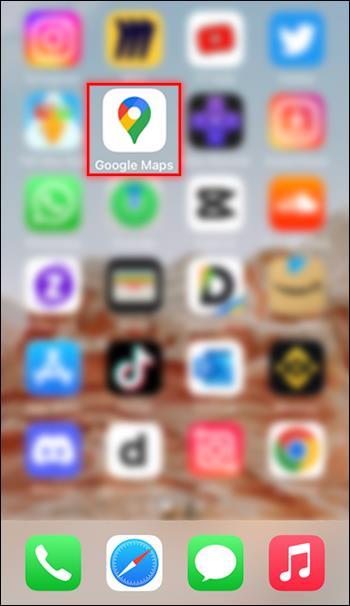
- Introduceți o destinație sau selectați o locație pe harta dvs.
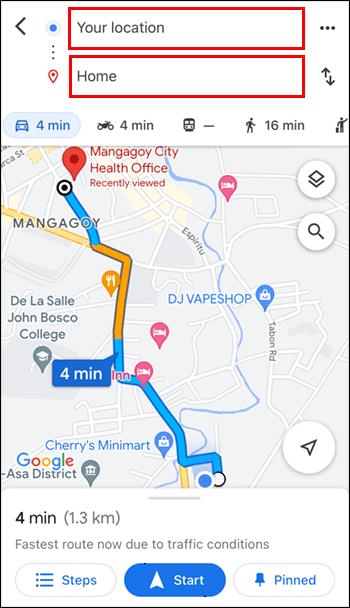
- Apăsați pictograma săgeată pentru a recentra harta și pentru a vedea destinația și locația curentă.
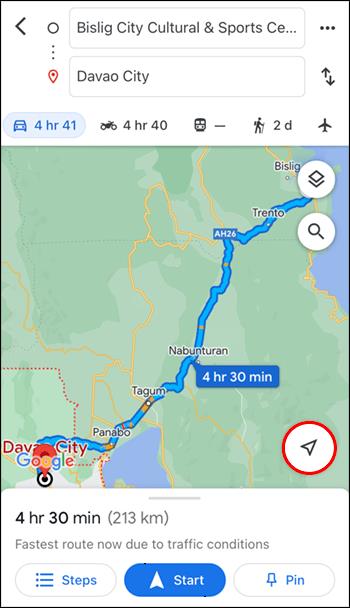
- Selectați locația dvs. curentă și alegeți „Calibrați cu Live View” din capătul de jos al meniului.
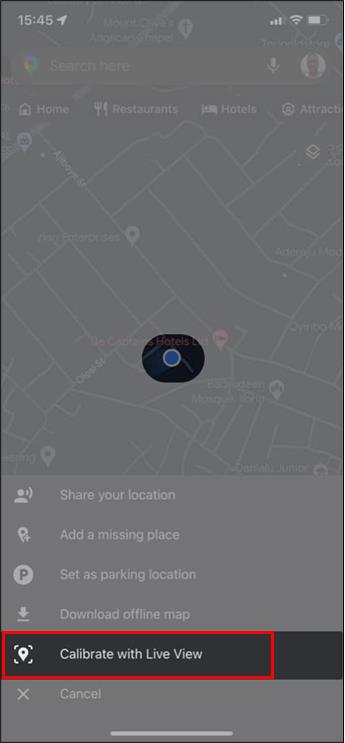
- Citiți avertismentul Google Maps.
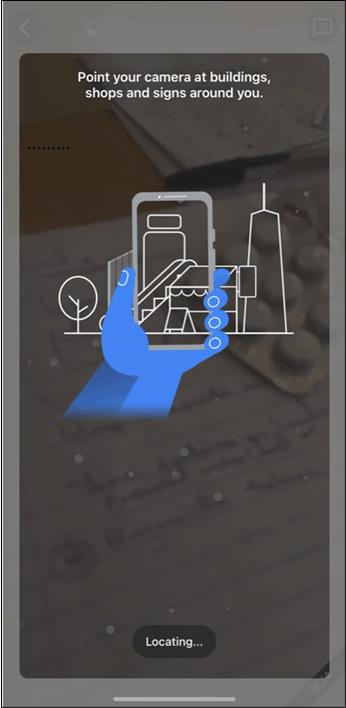
- Când sunteți gata să mergeți mai departe, atingeți butonul albastru „Start”.
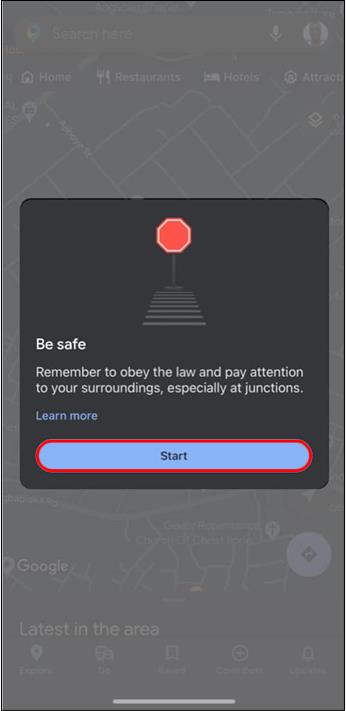
- Țineți dispozitivul mobil și mutați-l astfel încât camera să surprindă semne, clădiri și magazine.
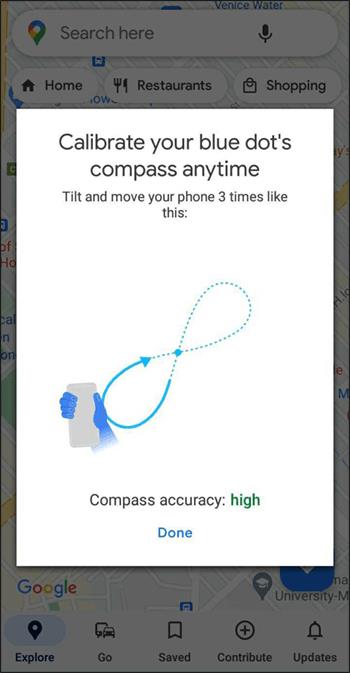
- După ce ați compilat suficiente informații, atingeți butonul „Terminat” pentru a reveni la hartă.
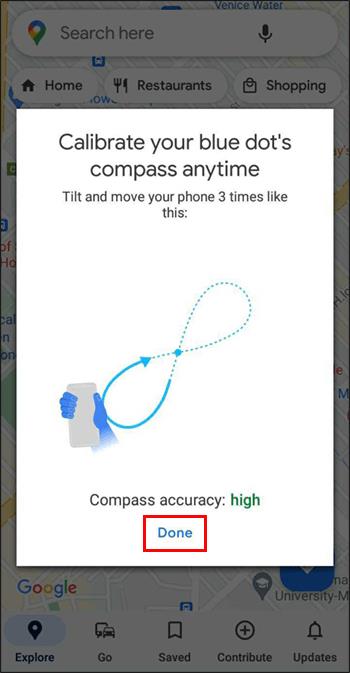
- Apăsați pictograma „Vizualizare live”.
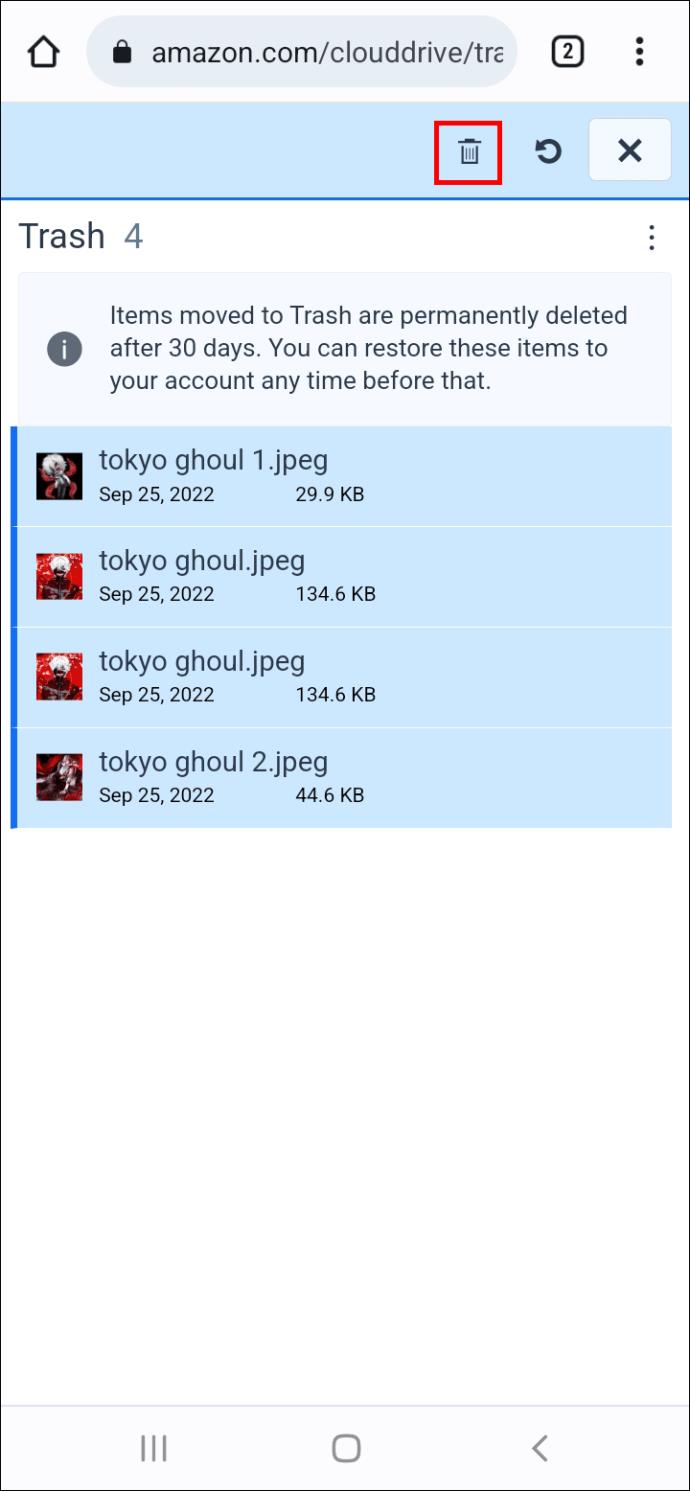
Aplicația va genera acum o săgeată care vă direcționează către locația selectată. Deoarece ați calibrat „Vizualizare live”, busola și alte funcții ar trebui să vă ofere cele mai precise date.
Cum să calibrați busola Google Maps pe un iPad
Utilizatorii iPad ar trebui să ia în considerare calibrarea busolei pentru a se asigura că Google Maps oferă date exacte. Mai mult, calibrarea optimizează busola încorporată a dispozitivului, îmbunătățind funcția acestuia în toate celelalte aplicații.
Puteți activa „Serviciile de localizare” pe iPad pentru a calibra busola. Iată ce trebuie să faci:
- Lansați aplicația „Setări” și alegeți opțiunea „Confidențialitate”.
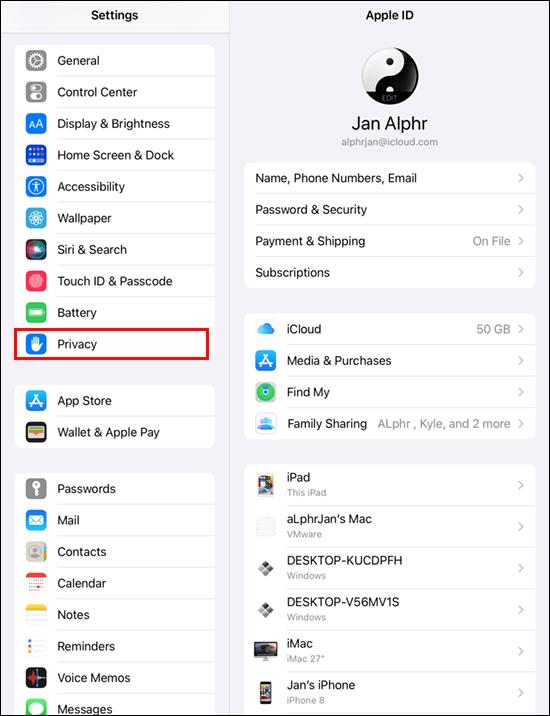
- Selectați „Servicii de localizare” din partea de sus a meniului.
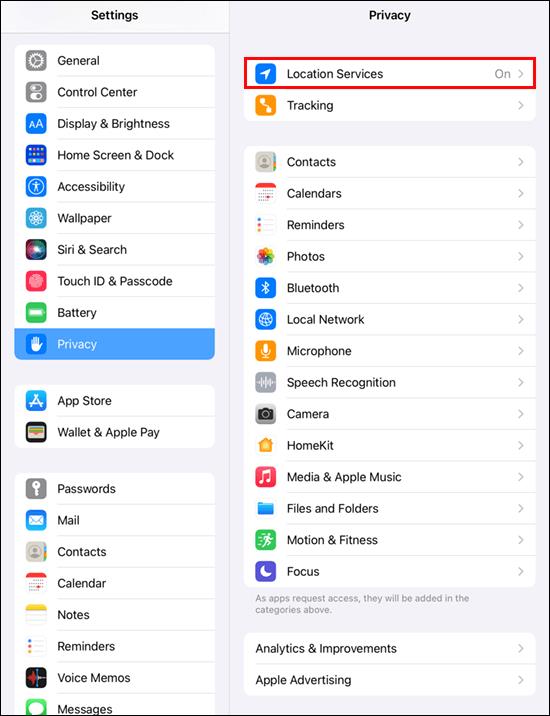
- Derulați în jos și apăsați pe „Google Maps”.
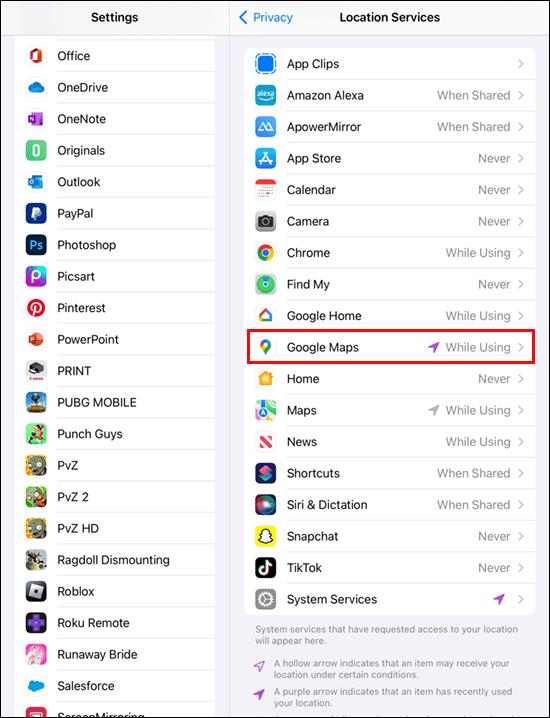
- Decideți când să utilizați „Serviciile de localizare” pentru Google Maps.
- Selectați „Întotdeauna” dacă intenționați să utilizați aplicația frecvent pentru trafic, actualizări de transport și ajutor pentru navigare.
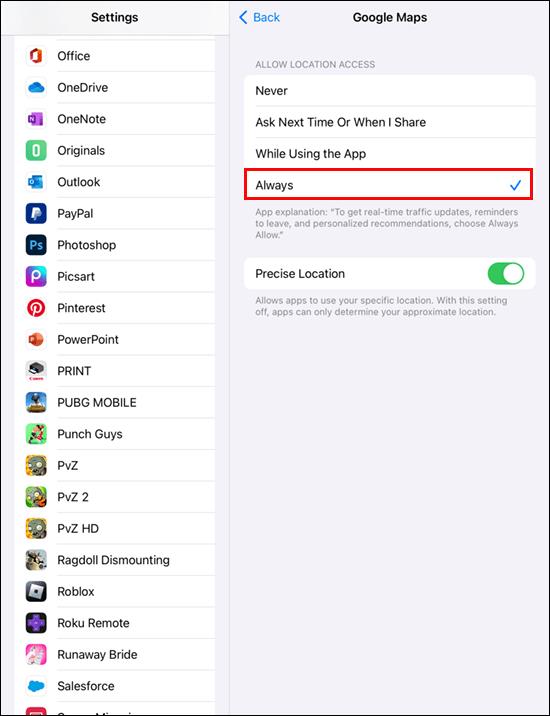
- Apăsați „În timp ce utilizați aplicația” dacă veți accesa Google Maps ocazional pentru indicații de orientare.
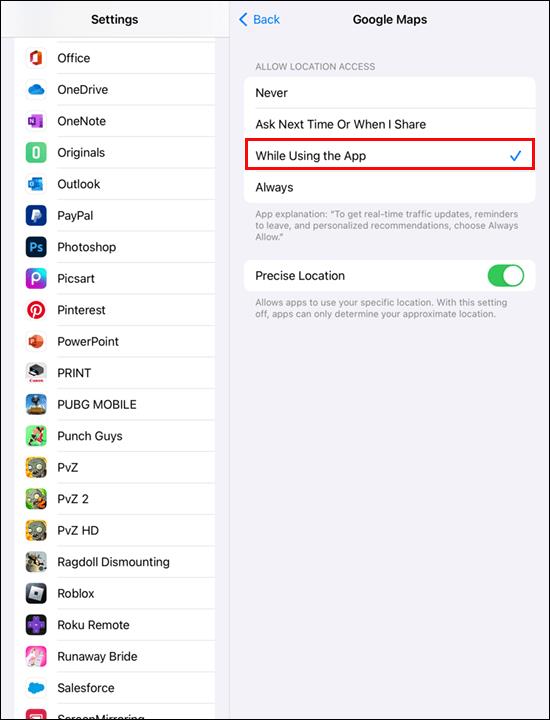
- Dacă alegeți „Întrebați data viitoare”, Google Maps va genera toate cele trei opțiuni data viitoare când lansați aplicația.
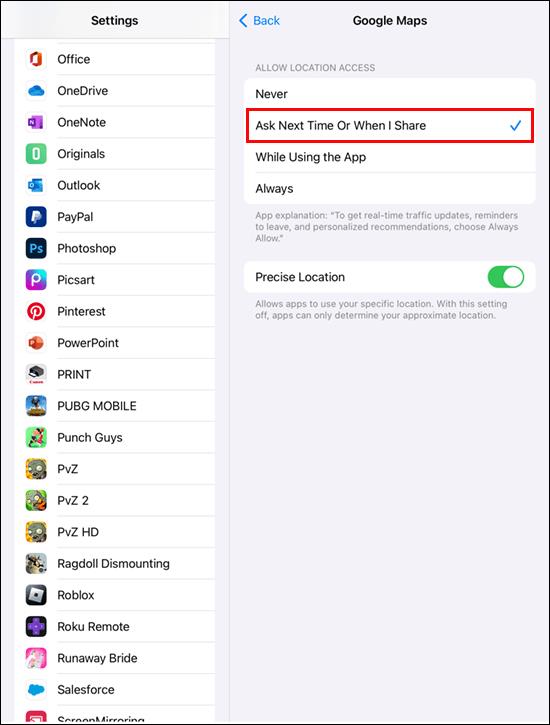
- Atingeți glisorul de lângă „Locație precisă”.
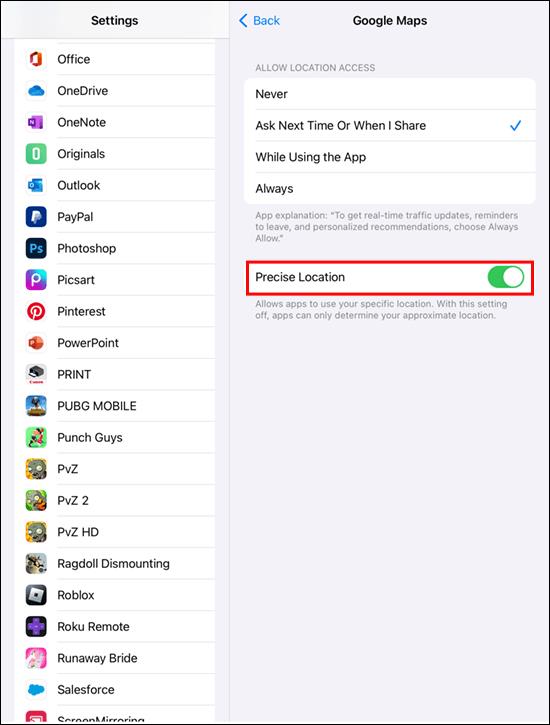
- Dacă este posibil, încercați să vă conectați la rețeaua Wi-Fi. (Acest lucru va permite Google Maps să utilizeze busola, Wi-Fi și datele turnului celular pentru cele mai precise rezultate.)

- Deschideți aplicația „Google Maps” și apăsați pictograma locație pentru a-i testa acuratețea.
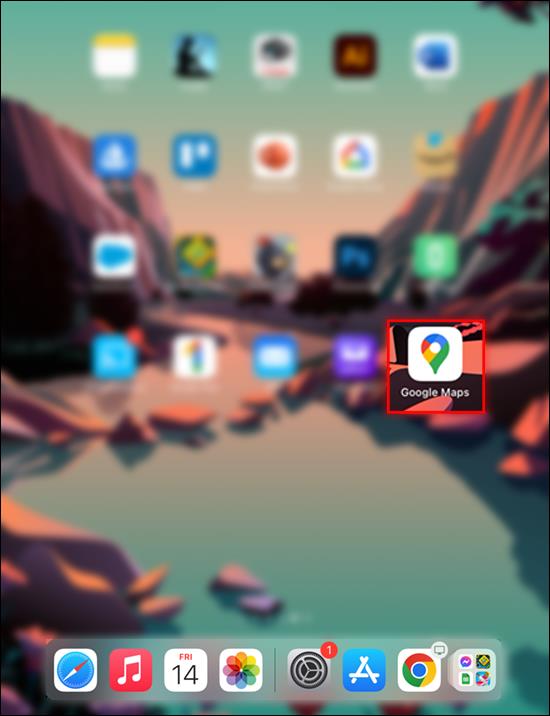
Dacă doriți să calibrați busola în toate aplicațiile pe care le-ați instalat pe iPad, urmați pașii de mai jos:
- Deschideți „Setări” și derulați în partea de jos a ecranului.
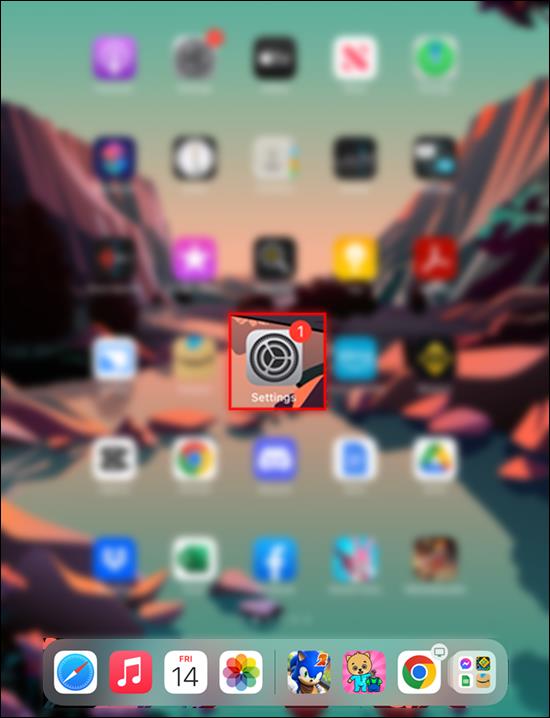
- Selectați opțiunea „Confidențialitate” și alegeți „Servicii de localizare”.
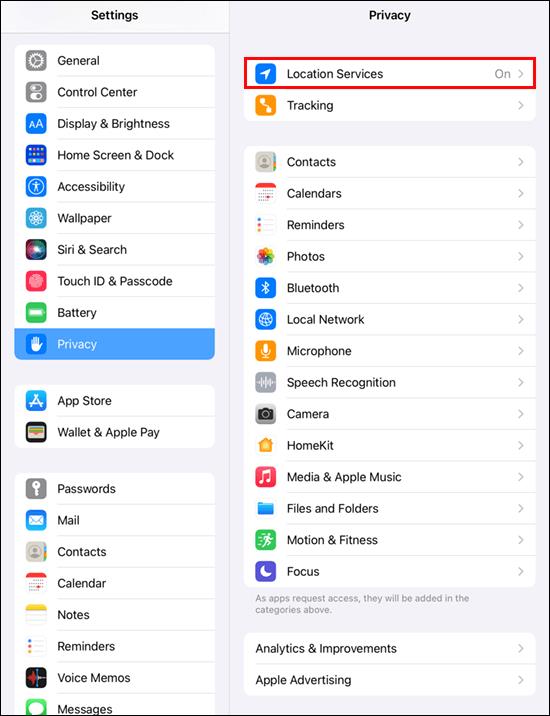
- Apăsați „Servicii de sistem” și găsiți „Calibrare busolă”.
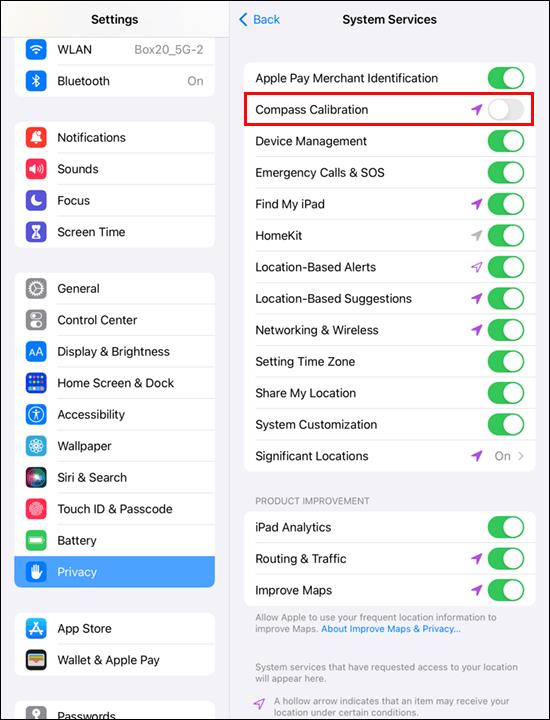
- Atingeți glisorul de lângă funcția „Calibrare busolă”.
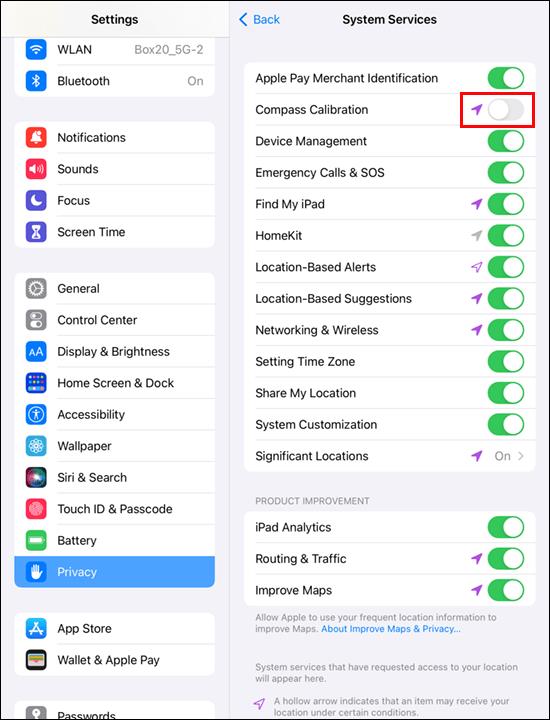
O altă modalitate de calibrare a busolei este utilizarea „Vizualizare live” în Google Maps. Procesul este relativ simplu.
- Deschideți aplicația „Google Maps”.
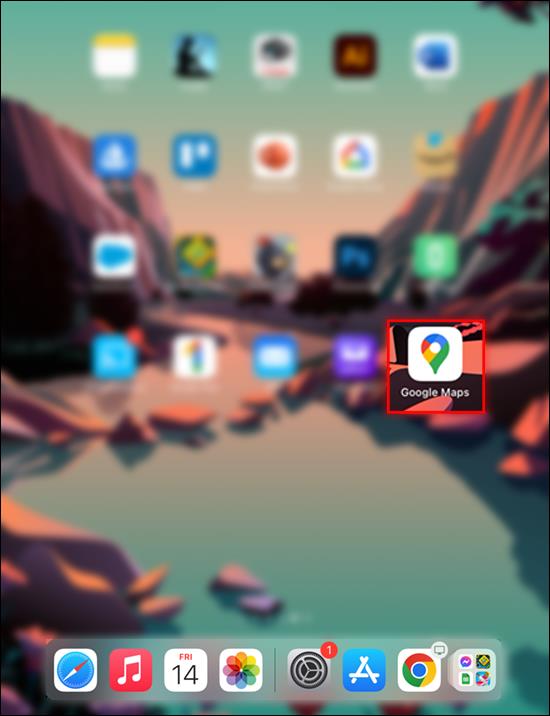
- Navigați la caseta de text din partea de sus și introduceți o destinație. Alternativ, alegeți o locație apăsând pe hartă.
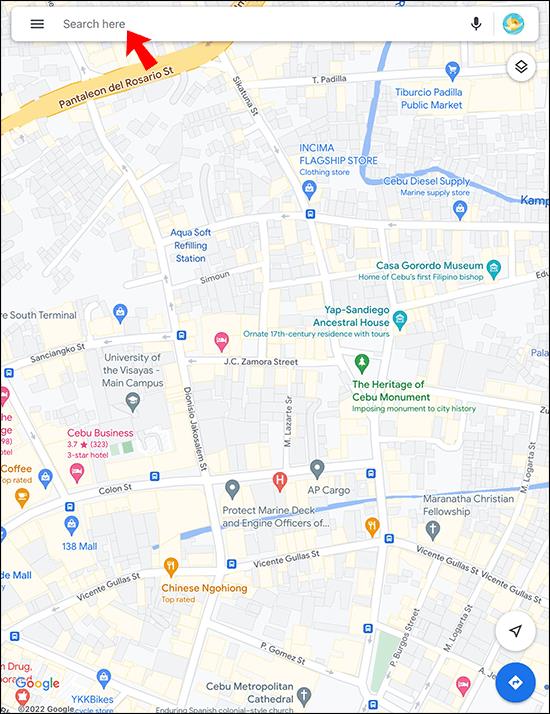
- Atingeți pictograma săgeată pentru a vedea destinația și locația curentă. (Această acțiune va recentra și harta.)
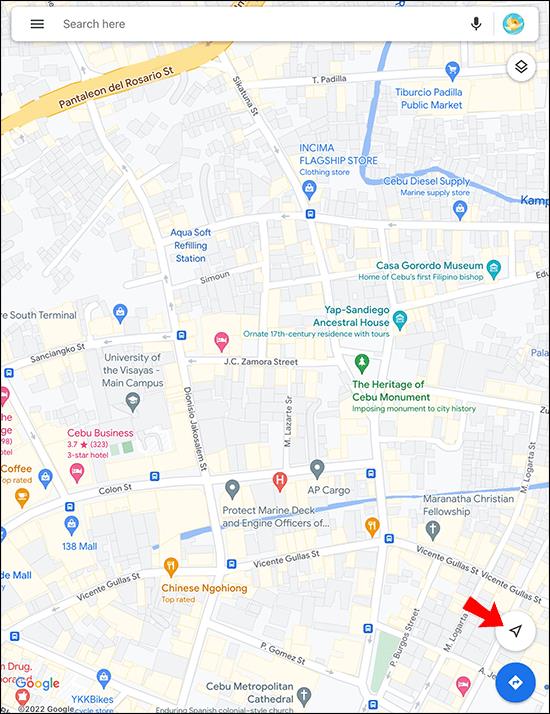
- Alegeți locația dvs. curentă și selectați „Calibrați cu Live View”.
- După ce ați citit avertismentul Google Maps, apăsați butonul „Start”.
- Ridică iPad-ul și mișcă-te, astfel încât camera să poată scana împrejurimile.
- După ce camera a compilat suficiente informații, atingeți butonul „Terminat” pentru a vizualiza harta.
- Atingeți pictograma „Vizualizare live”.
Găsiți nordul cu busola pe Google Maps pe computer
Dacă vă simțiți mai confortabil să utilizați Google Maps pe dispozitivul dvs. mobil, este posibil să aveți dificultăți pentru a accesa unele dintre funcțiile sale pe PC-ul Windows sau MacBook. Din fericire, puteți folosi busola pentru a determina direcția spre nord.
Puteți utiliza fie „Street View”, fie „Regular Map View”.
Dacă doriți să utilizați „Street View”, urmați acești pași:
- Deschideți Google Maps în browserul dvs. web preferat.
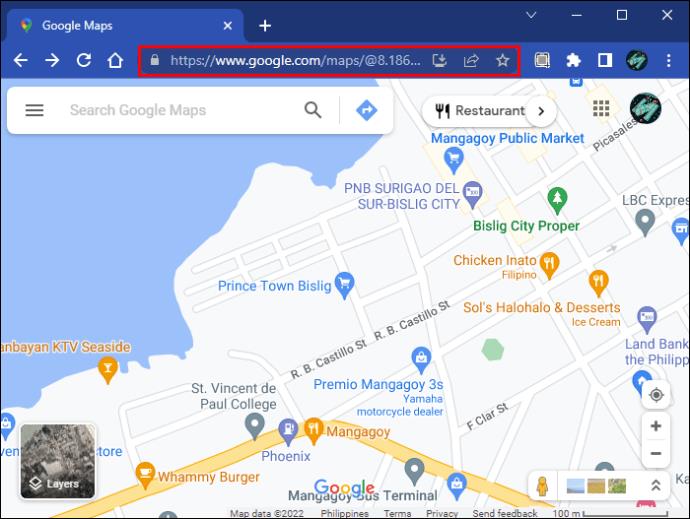
- Măriți pentru a găsi o locație sau utilizați bara de căutare din partea de sus a paginii.
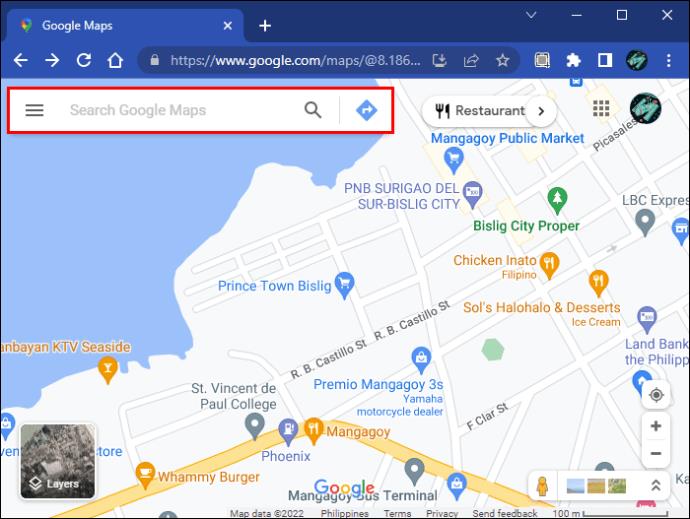
- Țineți apăsată pictograma „uman” și plasați-o pe hartă pentru a activa modul „Street View”.
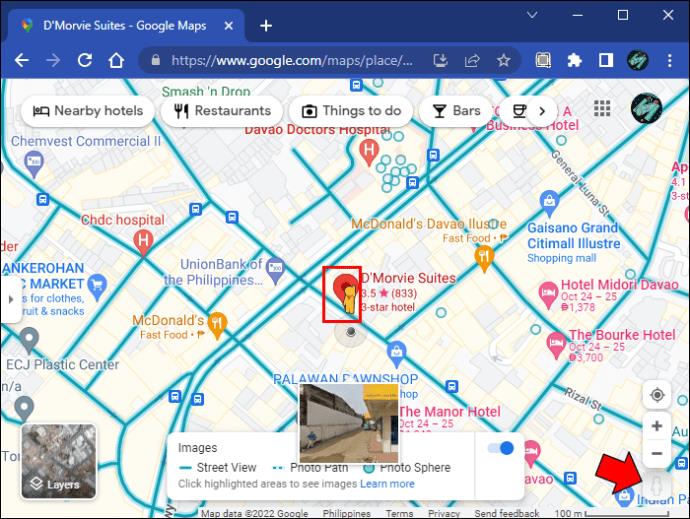
- Explorați zona folosind mouse-ul.
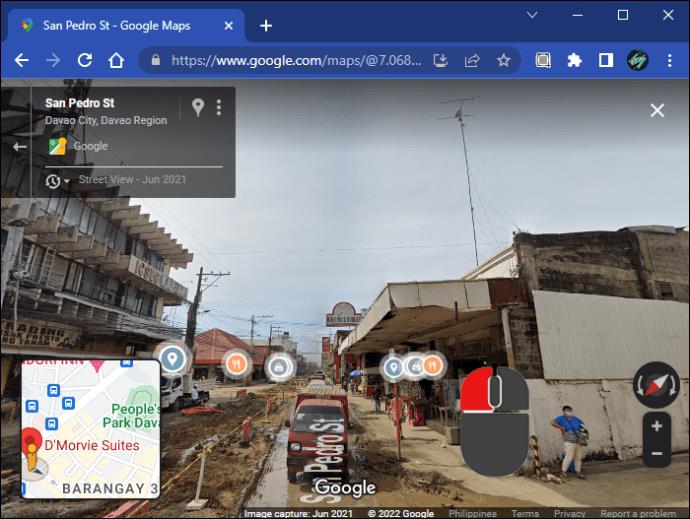
- Verificați capătul din dreapta jos al hărții pentru busolă.
Capătul roșu al busolei arată întotdeauna nordul.
Iată cum puteți determina direcția spre nord cu „Vizualizarea obișnuită a hărții”:
- Deschideți pagina Google Maps în browser.
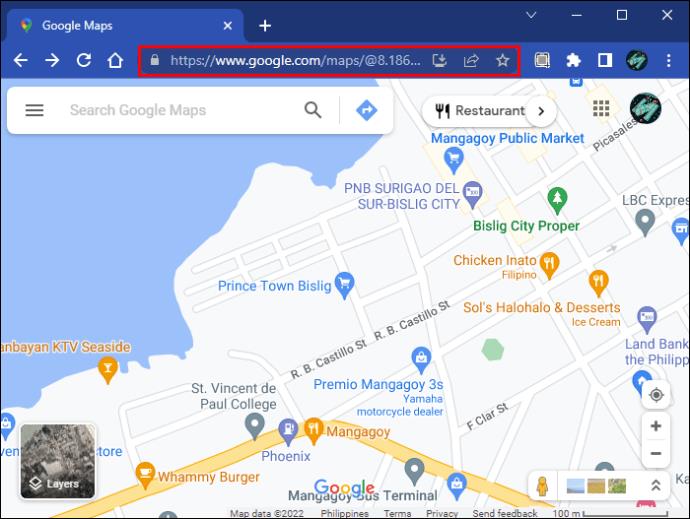
- Găsiți o locație folosind bara de căutare sau măriți apăsând butonul „+”.
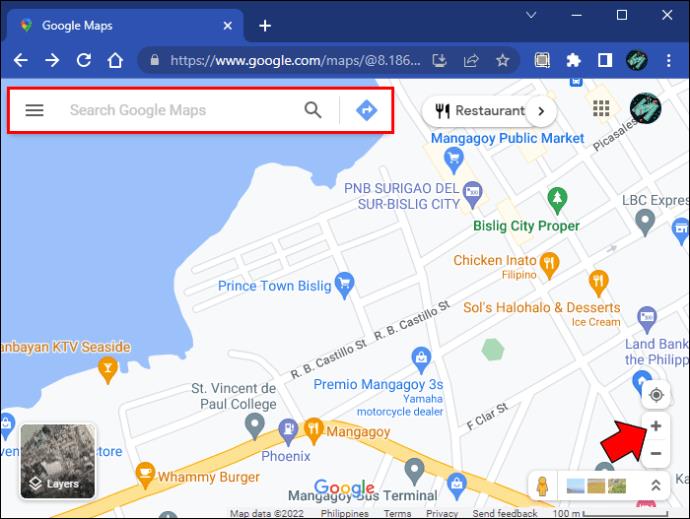
- Examinați harta.
Google Maps are un aspect precis, astfel încât orice lucru deasupra locației selectate va fi nord.
Utilizați busola pentru a îmbunătăți acuratețea
Cei cărora le place să folosească Google Maps pe dispozitivul lor mobil ar trebui să-și amintească să calibreze ocazional busola. Acesta va îmbunătăți performanța software-ului și va primi date de locație mai precise. Dacă întâmpinați dificultăți în navigarea în Google Maps pe computer, puteți utiliza întotdeauna busola în „Street View” sau „Regular Map View” pentru a identifica direcția spre nord.
Cât de des calibrezi busola în Google Maps și pe ce dispozitiv? Preferi să accesezi Google Maps folosind computerul sau smartphone-ul tău? Anunțați-ne în secțiunea de comentarii de mai jos.